Page 1
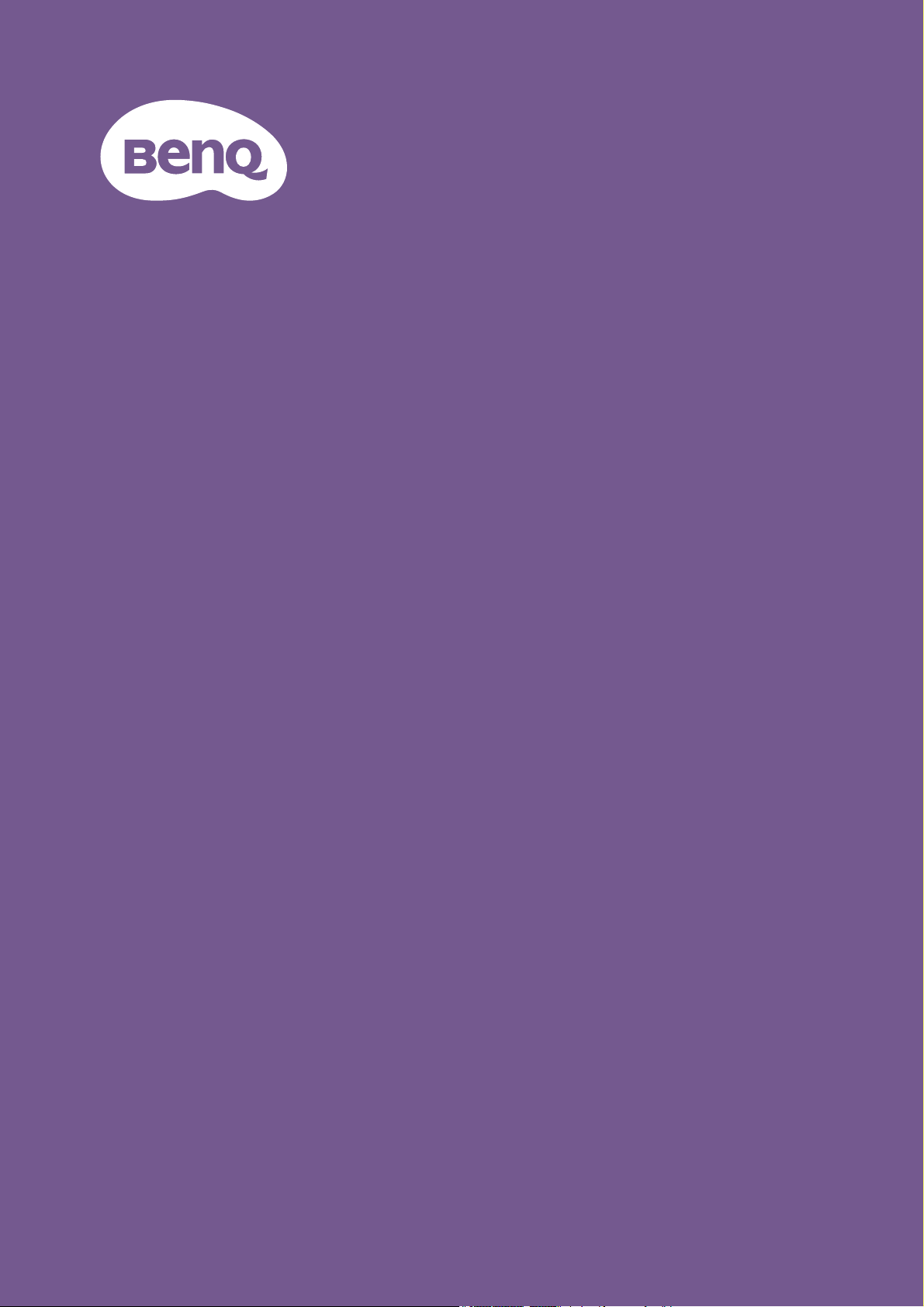
Monitor LCD
Manual de
utilizare
Monitor pentru jocuri | Seria EX
Page 2
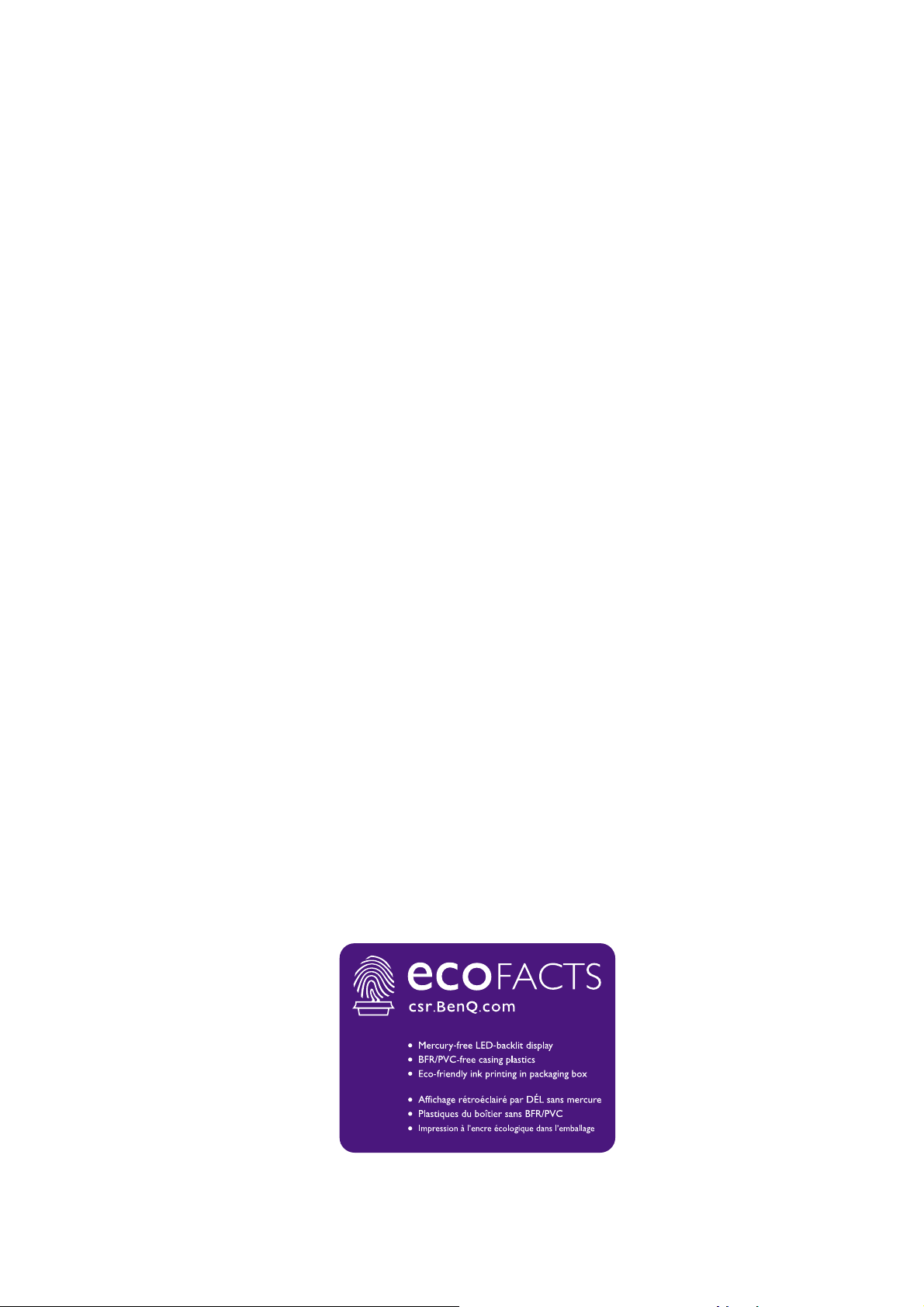
Drepturi de autor
Drepturi de autor © 2020 BenQ Corporation. Toate drepturile rezervate. Nici o parte a
acestei publicaţii nu poate fi reprodusă, transmisă, transcrisă, stocată într-un sistem de
indexare sau tradusă în orice limbă sau limbaj de programare, în orice formă şi prin
orice mijloace, electronice, mecanice, magnetice, optice, chimice, manuale sau altele
fără permisiunea scrisă a BenQ Corporation.
Precizări legale
BenQ Corporation nu oferă garanţii explicite sau implicite cu privire la cuprinsul
manualului şi nu garantează posibilitatea de vânzare sau de utilizare într-un anumit
scop. În plus, BenQ Corporation îşi rezervă dreptul de a revizui publicaţia şi de a
modifica periodic conţinutul acesteia, fără ca BenQ Corporation să aibă obligaţia de a
notifica pe cineva cu privire la aceste revizuiri sau modificări.
Performanţele funcţiei de eliminare a pâlpâirii pot fi afectate de factori externi cum ar fi
calitatea redusă a cablului, instabilitatea sursei de alimentare, interferenţa cu alte
semnale şi împământarea defectuoasă, fără limitare la factorii externi de mai sus.
(Valabil doar pentru modelele cu funcţie de eliminare a pâlpâirii.)
BenQ ecoFACTS
BenQ has been dedicated to the design and development of greener product as part of
its aspiration to realize the ideal of the "Bringing Enjoyment 'N Quality to Life" corporate
vision with the ultimate goal to achieve a low-carbon society. Besides meeting
international regulatory requirement and standards pertaining to environmental
management, BenQ has spared no efforts in pushing our initiatives further to
incorporate life cycle design in the aspects of material selection, manufacturing,
packaging, transportation, using and disposal of the products. BenQ ecoFACTS label
lists key eco-friendly design highlights of each product, hoping to ensure that
consumers make informed green choices at purchase. Check out BenQ's CSR Website
at http://csr.BenQ.com/ for more details on BenQ's environmental commitments and
achievements.
2
Page 3
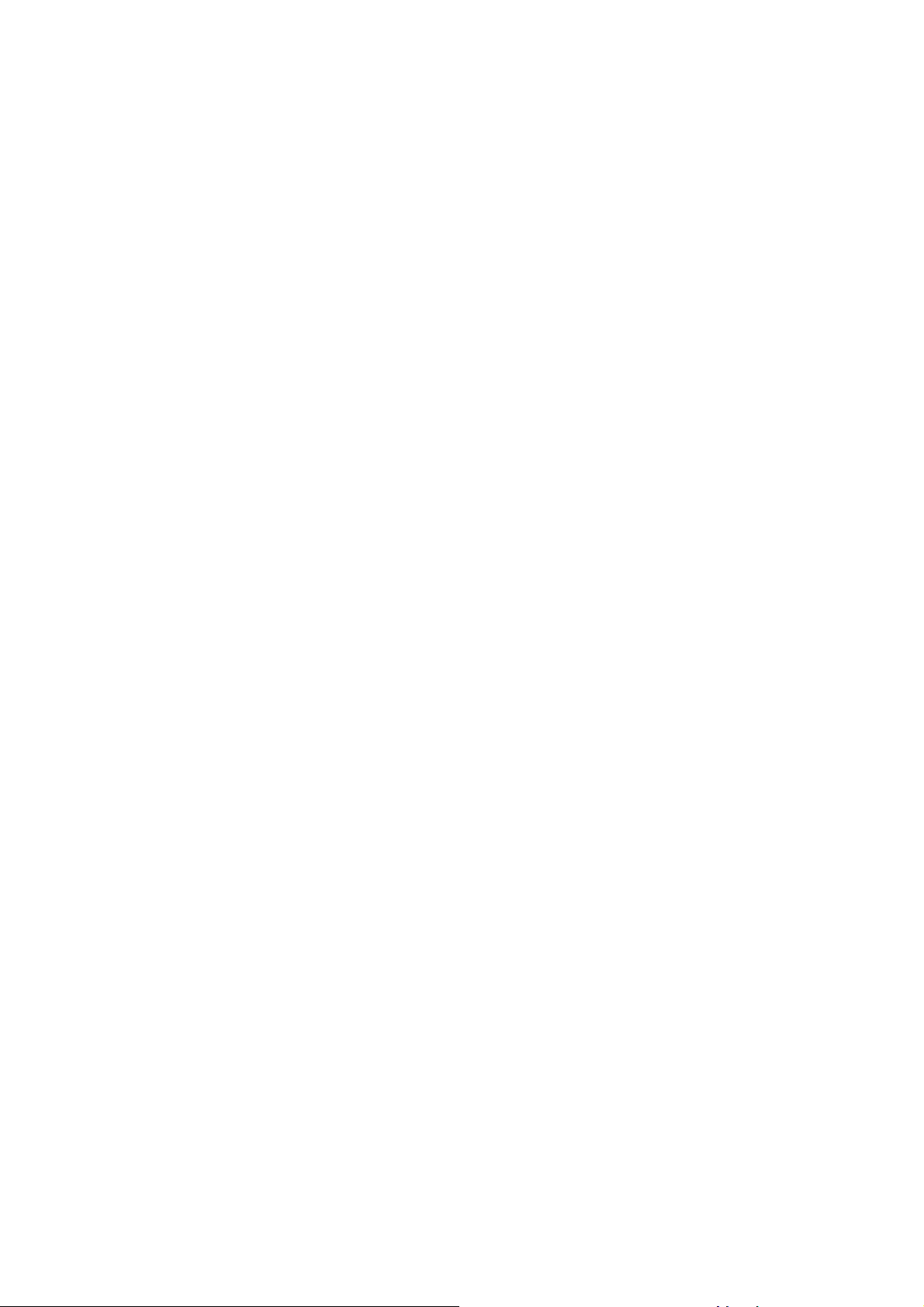
Asistenţă produs
Acest document îşi propune să furnizeze clienţilor cele mai actualizate şi corecte
informaţii, astfel că întreg conţinutul poate fi modificat din când în când, fără o notificare
prealabilă. Pentru cea mai recentă versiune a acestui document şi alte informaţii despre
produs, vizitaţi site-ul web. Fişierele disponibile variază în funcţie de model.
1. Verificaţi dacă computerul este conectat la Internet.
2. Vizitaţi site-ul web local la Support.BenQ.com. Structura şi conţinutul site-ului pot
varia în funcţie de regiune/ţară.
• Manual de utilizare şi documente conexe
• Drivere şi aplicaţii
• (Doar UE) Informații privind demontarea: Disponibile pe pagina de descărcare a
manualului de utilizare. Acest document este pus la dispoziție în conformitate cu
Regulamentul (UE) 2019/2021 privind repararea sau reciclarea produsului dvs. Contactați
întotdeauna serviciul local de relații cu clienții atunci când este vorba despre reparații în
perioada de garanție. Dacă doriți să reparați un produs ieșit din garanție, se recomandă să
apelați la personal calificat și să comandați piese de schimb de la BenQ, pentru a asigura
compatibilitatea. Nu demontați produsul decât dacă sunteți conștient de consecințe. Dacă
nu găsiți informațiile privind demontarea alături de produsul dvs., contactați serviciul local
de relații cu clienții, pentru asistență.
Număr de înregistrare EPREL:
EX2780Q: 342327
3
Page 4
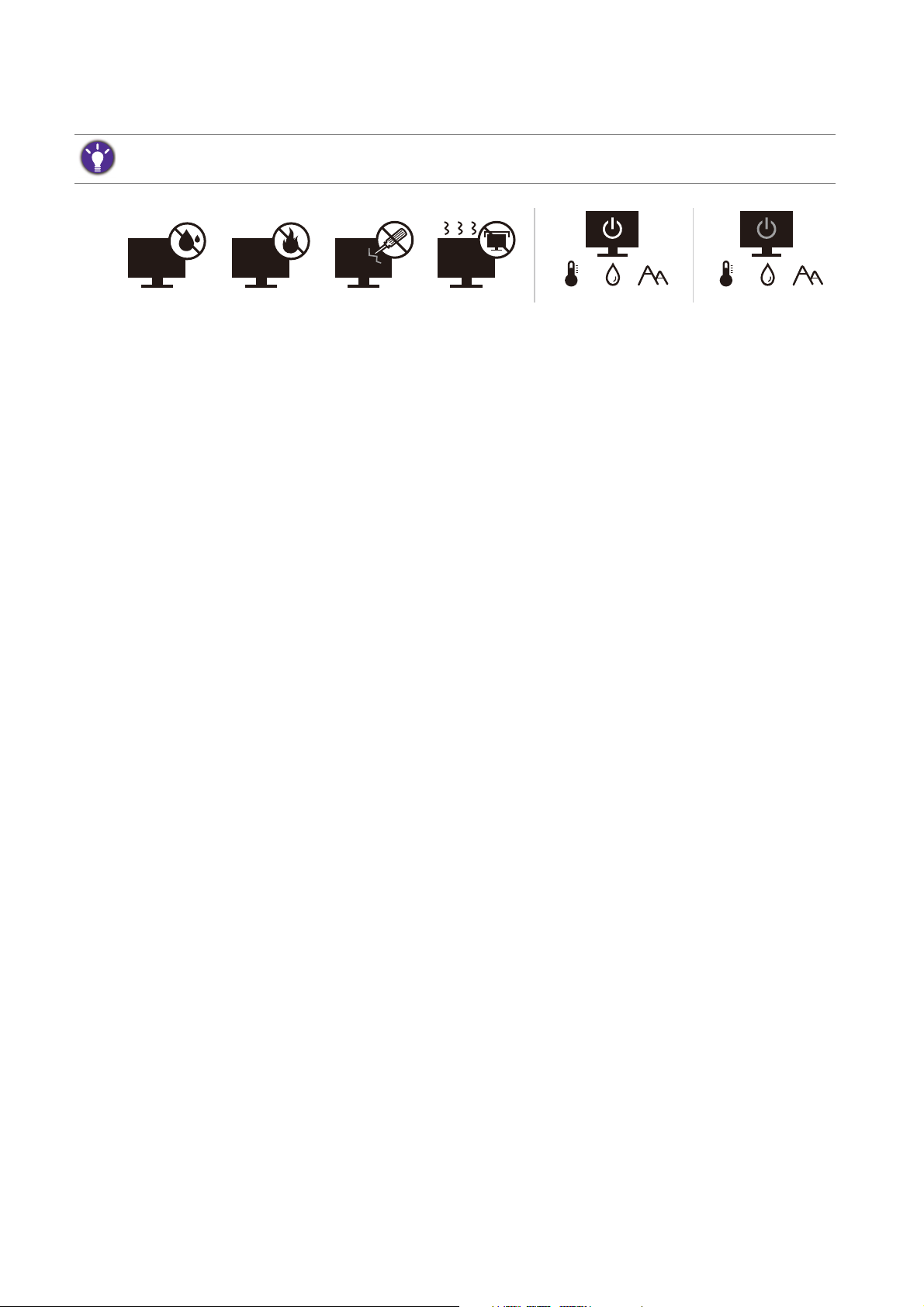
Siguranţa alimentării cu energie electrică
10-90% 0-3000m0-40°C 10-60% 0-12000m-20-60°C
Respectaţi aceste instrucţiuni de siguranţă pentru aobţine performanţe optime şi a prelungi durata de
funcţionare a monitorului.
• Fişa c.a. izolează acest echipament de sursa de alimentare c.a.
• Cablul de alimentare funcţionează ca dispozitiv de întrerupere a alimentării
echipamentului conectabil la priză. Priza trebuie să se afle în apropierea
echipamentului şi să fie uşor accesibilă.
• Acest produs trebuie alimentat cu tipul de energie electrică indicat pe eticheta
inscripţionată. Dacă aveţi nelămuriri cu privire la tipul energiei electrice disponibile,
contactaţi reprezentantul sau compania de distribuţie a energiei electrice.
• Echipamentul conectabil de tip A şi clasa I trebuie conectat la împământare.
• Trebuie folosit un cablu de alimentare aprobat, mai mare sau egal cu H03VV-F sau
H05VV-F, 2G sau 3G, 0,75mm2.
• Utilizaţi numai cablul de alimentare furnizat de BenQ. Nu utilizaţi niciodată un cablu de
alimentare care pare să fie deteriorat sau întrerupt.
• (Dacă este furnizată o telecomandă) EXISTĂ UN RISC DE EXPLOZIE DACĂ
BATERIA ESTE ÎNLOCUITĂ CU UN MODEL GREŞIT. ELIMINAI BATERIILE UZATE
RESPECTÂND INSTRUCŢIUNILE.
Pentru modele cu adaptor:
• Folosiţi numai adaptorul de alimentare furnizat împreună cu monitorul LCD. Utilizarea
unui alt tip de adaptor este periculoasă şi/sau va provoca funcţionarea defectuoasă.
• Asiguraţi o ventilare suficientă în jurul adaptorului atunci când îl folosiţi împreună cu
aparatul sau pentru a încărca bateria. Nu acoperiţi adaptorul de alimentare cu hârtii
sau cu alte obiecte care reduc capacitatea de răcire. Nu folosiţi adaptorul de
alimentare dacă acesta se află într-o geantă.
• Conectaţi adaptorul de alimentare la o sursă de alimentare corespunzătoare.
• Nu încercaţi să reparaţi adaptorul de alimentare. Acesta nu conţine piese ce pot fi
reparate. Înlocuiţi-l dacă este deteriorat sau expus la umezeală în exces.
Întreţinere şi curăţare
• Nu aşezaţi monitorul cu faţa în jos direct pe podea sau pe un birou. În caz contrar, pot
să apară zgârieturi pe suprafaţa panoului.
• Înainte de utilizare, echipamentul trebuie fixat de structura clădirii.
• (Pentru modelele care acceptă montarea pe perete sau tavan)
4
Page 5
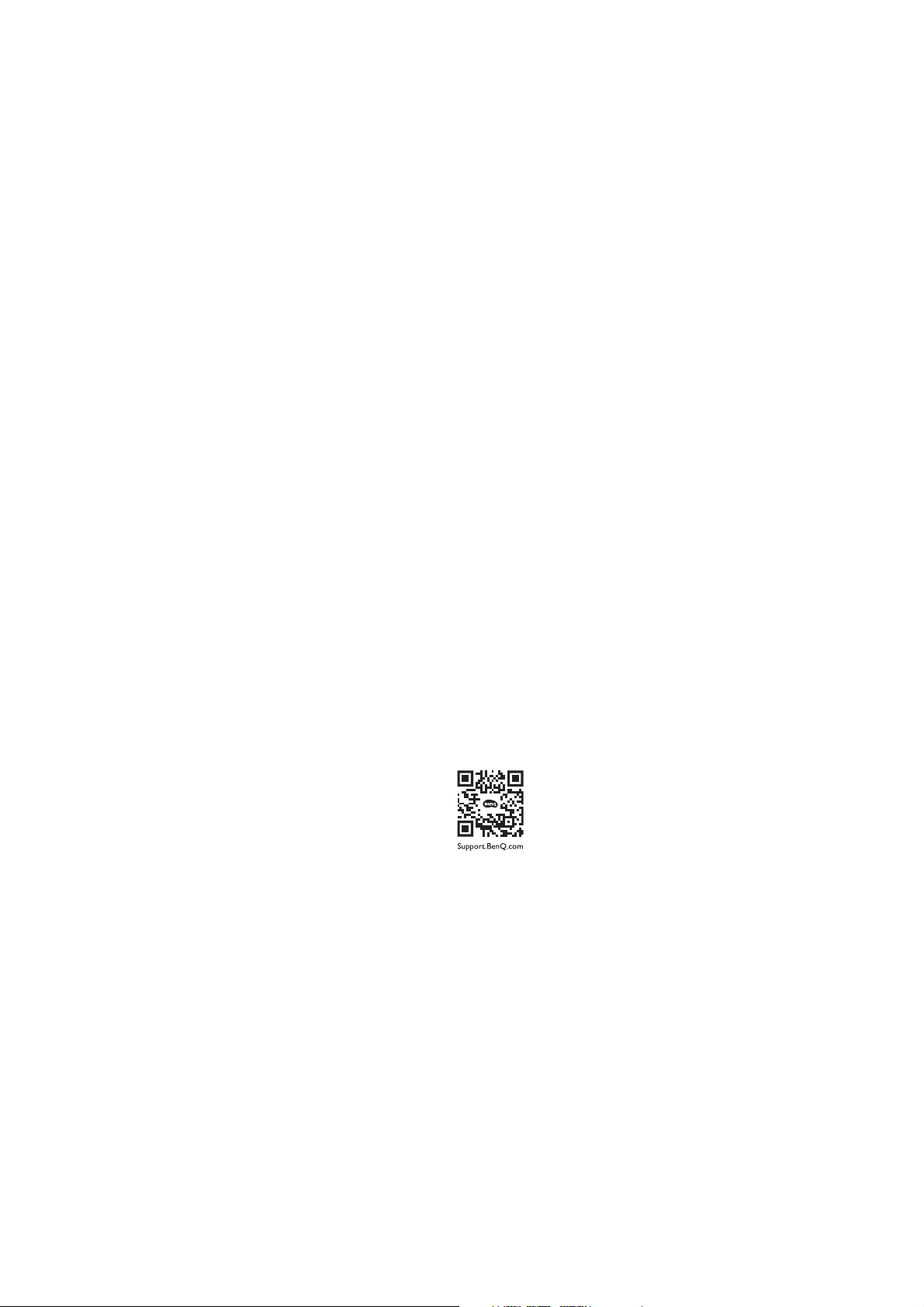
• Montaţi monitorul şi setul de montare a monitorului pe un perete plan.
• Asiguraţi-vă că peretele şi consola de montare pe perete standard (cumpărată separat)
sunt suficient de rezistente pentru a susţine greutatea monitorului.
• Opriţi monitorul LCD şi scoateţi-l din priză înainte de a deconecta cablurile conectate la
acesta.
• Deconectaţi întotdeauna produsul de la priză înainte de a-l curăţa. Curăţaţi suprafaţa
monitorului LCD folosind o lavetă neabrazivă, care nu lasă scame. Evitaţi să folosiţi
lichide, aerosoli sau substanţe de curăţat sticla.
• Fantele şi deschiderile din spatele şi din partea superioară a carcasei asigură
ventilaţia. Acestea nu trebuie blocate sau acoperite. Monitorul nu trebuie amplasat în
apropierea sau deasupra unui radiator sau a unor surse de căldură şi nu trebuie
încastrat decât dacă se asigură o ventilare corespunzătoare.
• Nu aşezaţi obiecte grele pe monitor, pentru a evita riscul vătămării corporale sau
deteriorarea monitorului.
• Vă recomandăm să păstraţi cutia şi ambalajul pentru a le folosi în viitor la transportul
monitorului.
• Pentru informaţii despre puterea nominală, data fabricaţiei şi marcajele de identificare,
consultaţi eticheta produsului.
Reparaţii
• Nu încercaţi să reparaţi personal acest produs, deoarece prin demontarea capacelor
vă puteţi expune la tensiuni periculoase şi la alte riscuri. În cazul unor evenimente de
tipul celor menţionate mai sus sau a oricăror alte accidente, cum ar fi scăparea sau
bruscarea monitorului, apelaţi la personal calificat pentru efectuarea reparaţiilor.
• Pentru asistenţă suplimentară, contactaţi magazinul de unde aţi achiziţionat produsul
sau vizitaţi site-ul web local, de la Support.BenQ.com.
Atenţie
• Între monitor şi ochii dvs. trebuie păstrată o distanţă de aproximativ 50 ~ 70 cm
(20 ~ 28 inchi).
• Privitul la ecran o perioadă lungă de timp oboseşte ochii şi poate deteriora vederea.
Odihniţi-vă ochii timp de aproximativ 5 ~ 10 minute pentru fiecare 1 oră de utilizare a
produsului.
• Reduceţi suprasolicitarea ochilor focalizând pe obiecte aflate la mare distanţă.
• Clipitul frecvent şi exerciţiile pentru ochi împiedică uscarea ochilor.
5
Page 6
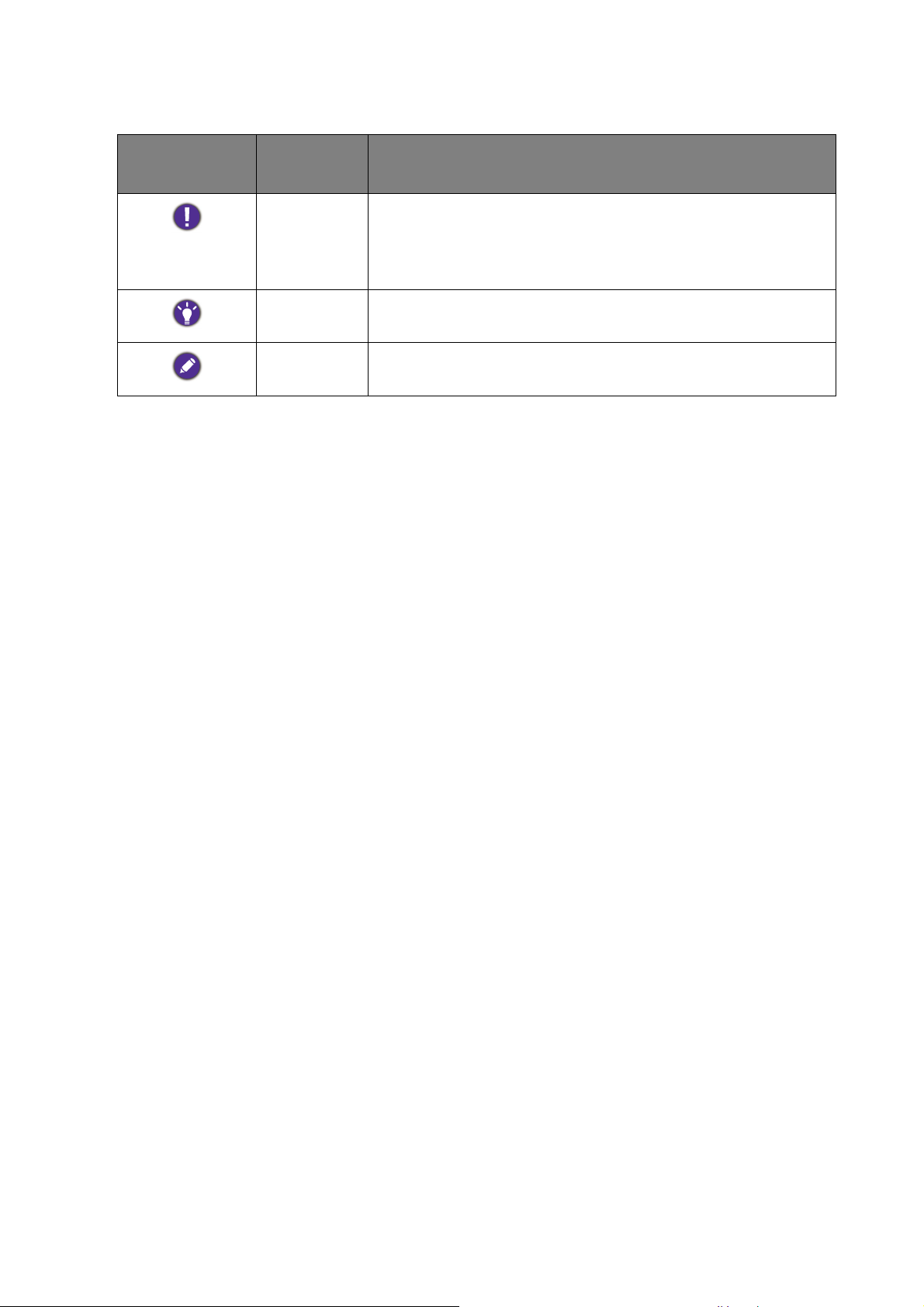
Simboluri tipografice
Pictogramă/
Simbol
În acest document, este posibil ca paşii necesari pentru accesarea unui meniu să fie
afişaţi în forma restrânsă, de exemplu: Meniu > Sistem > Informaţii.
Element Semnificaţie
Avertisment Informaţii despre prevenirea deteriorării pieselor şi a
datelor sau vătămarea corporală cauzată de utilizarea
incorectă şi operarea sau comportamentul
necorespunzător.
Sfat Informaţii utile pentru îndeplinirea unei sarcini.
Notă Informaţii suplimentare.
6
Page 7
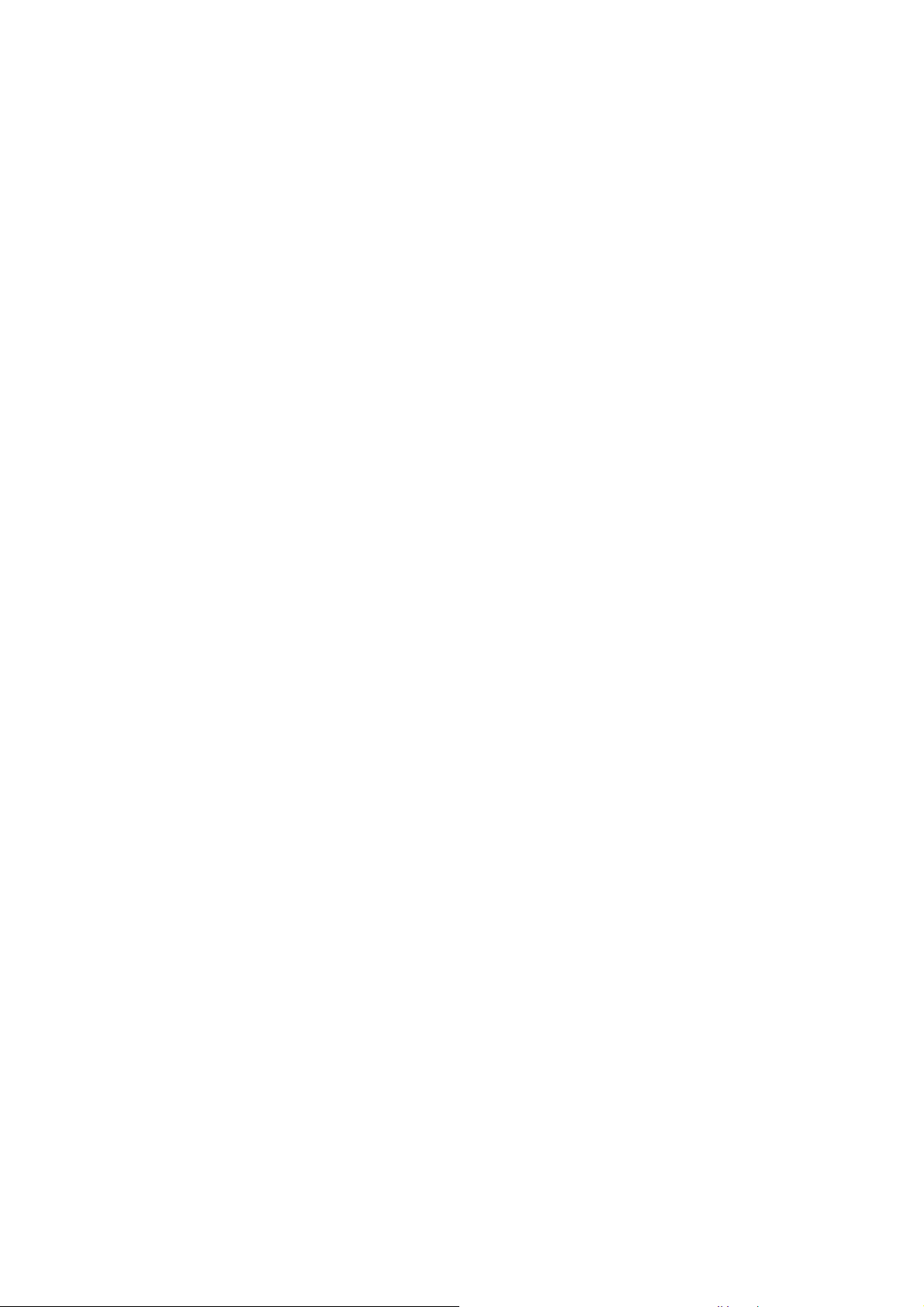
Cuprins
Drepturi de autor .............................................................................................2
Asistenţă produs .............................................................................................3
Noţiuni de bază ...............................................................................................9
Prezentarea monitorului ................................................................................12
Vedere frontală ......................................................................................................... 12
Vedere din spate....................................................................................................... 12
Conexiuni ..................................................................................................................13
Prezentarea telecomenzii dvs. ...................................................................... 14
Vedere frontală ......................................................................................................... 14
Instalarea bateriei ..................................................................................................... 15
Asamblarea componentelor monitorului .......................................................17
Demontarea suportului şi bazei ................................................................................ 22
Utilizarea setului de montare pe perete a monitorului (Modele cu orificii de
montare standard VESA) ..........................................................................................24
Obţineţi performanţe maxime de la monitorul BenQ .....................................25
Descărcarea driverului monitorului LCD de pe Internet ............................................ 25
Instalarea monitorului pe un computer nou ............................................................... 26
Actualizarea monitorului pe un computer existent ....................................................27
Instalarea pe sisteme Windows 10 ...........................................................................28
Instalarea pe sisteme Windows 8 (8.1) .....................................................................29
Instalarea pe sisteme Windows 7 ............................................................................. 30
Reglarea monitorului .....................................................................................31
Telecomanda ............................................................................................................ 31
Panoul de comandă.................................................................................................. 32
Controlerul pe 5 direcţii şi operaţiunile de bază în meniu ......................................... 33
Utilizarea tastelor de acces rapid.............................................................................. 35
Utilizarea tastei Mod HDR ........................................................................................ 36
Reglarea automată a luminozităţii ecranului (Bright Intelligence Plus) ..................... 37
Utilizarea tehnologiei HDR........................................................................................ 37
Reglarea rapidă a volumului ..................................................................................... 39
Alegerea unui scenariu audio ................................................................................... 39
Reglarea modului de afişare..................................................................................... 39
Alegerea unui mod de imagine potrivit...................................................................... 40
Conectarea monitorului la produsele din seria MacBook.......................................... 40
Activarea opţiunii de accesibilitate pentru persoanele care suferă de daltonism
(Color Weakness (Inabilit. disting. culori)) ........................................................... 40
Activarea FreeSync™ Premium................................................................................ 40
Utilizarea tehnologiei Suport format video ................................................................ 40
Page 8
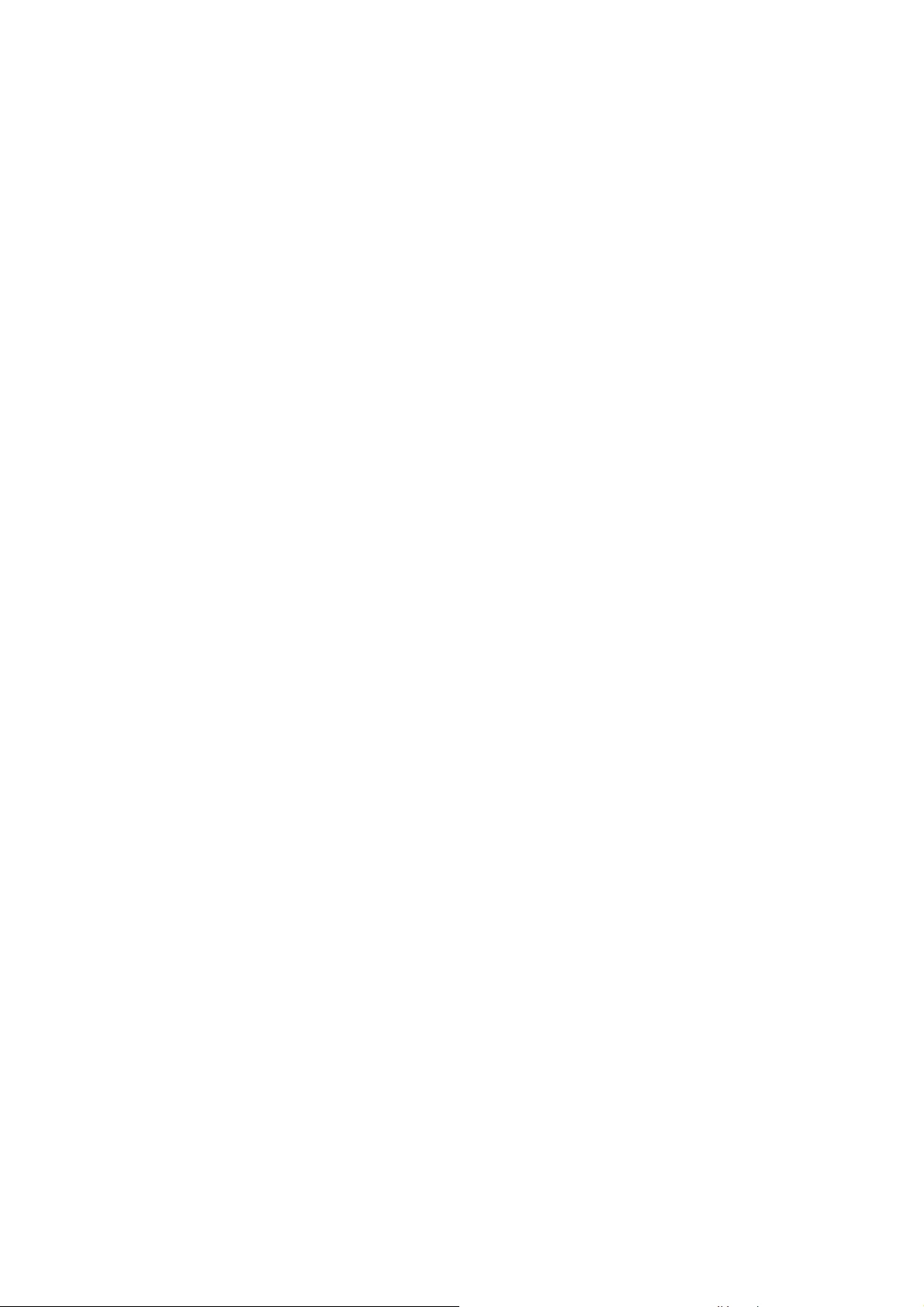
Navigarea în meniul principal ....................................................................... 41
Meniul Intrare ...........................................................................................................42
Meniul Imagine .........................................................................................................43
Meniul Culoare ......................................................................................................... 45
Meniul Audio ............................................................................................................48
Meniul Eye Care .......................................................................................................50
Meniul Tastă personaliz. .........................................................................................53
Meniul Sistem ...........................................................................................................54
Depanare ...................................................................................................... 57
Întrebări frecvente (FAQ) .......................................................................................... 57
Aveţi nevoie de ajutor suplimentar?.......................................................................... 60
8
10/21/20
EX80-EM-V0
Page 9
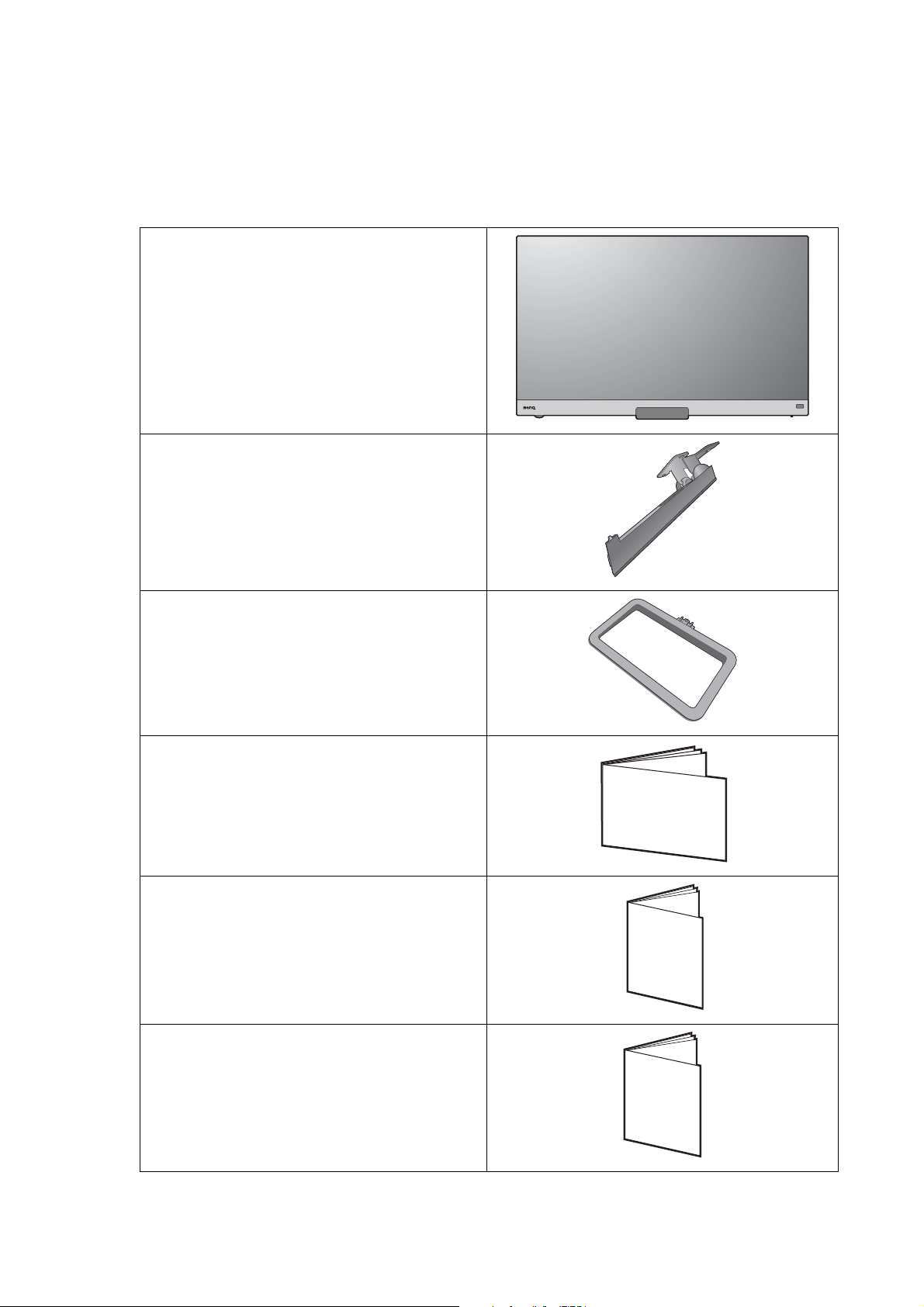
Noţiuni de bază
Quick Start Gu
ide
La despachetarea produsului, verificaţi dacă următoarele articole sunt prezente. Dacă
unul din articole lipseşte sau este deteriorat, contactaţi magazinul de la care aţi
achiziţionat produsul pentru a-l înlocui.
Monitor LCD BenQ
Suport monitor
Baza monitorului
Ghid de utilizare rapidă
Informaţii importante privind siguranţa
dvs
Declaraţii de reglementare
Safety
Instructions
Regulatory
Statements
9 Noţiuni de bază
Page 10
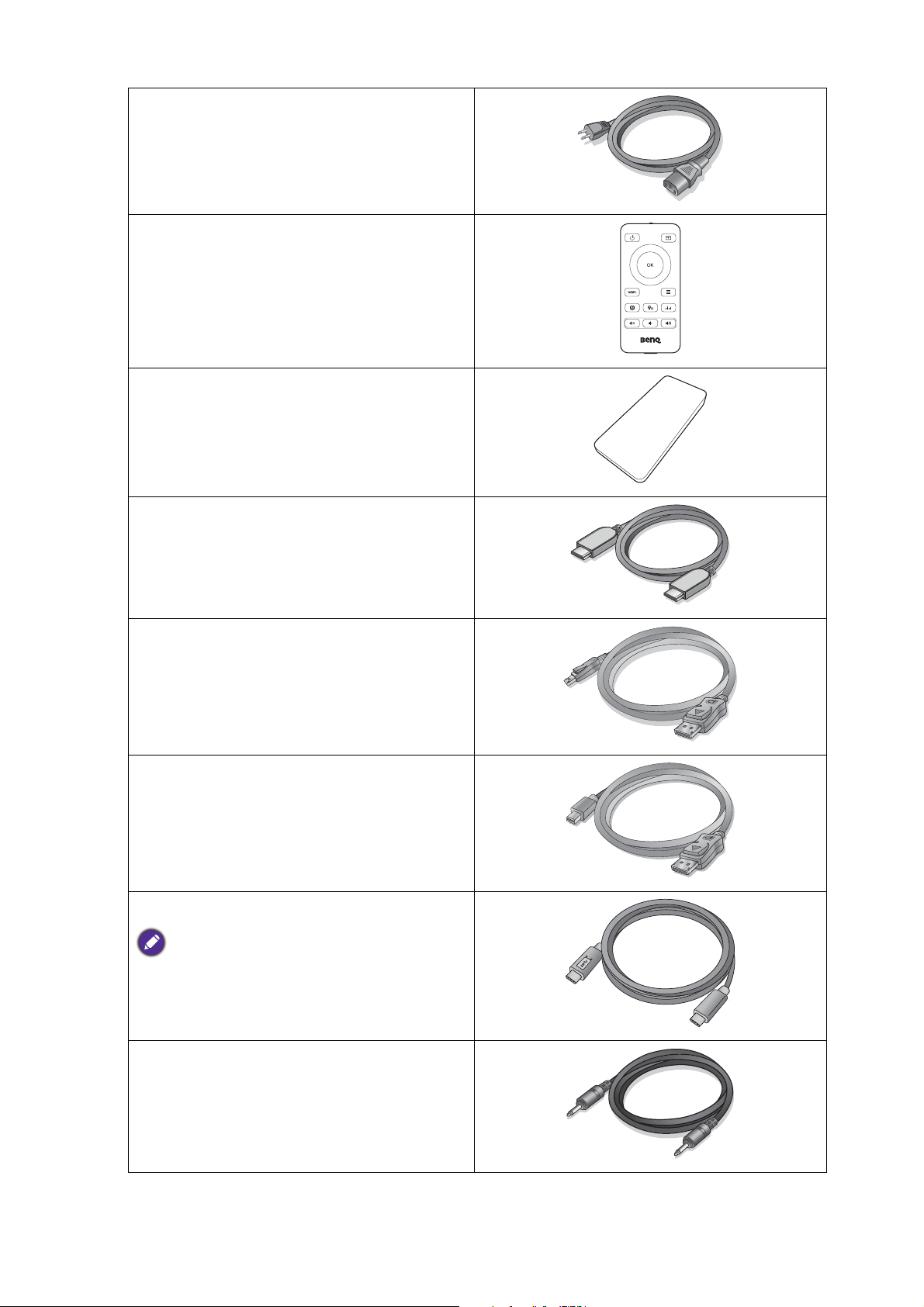
Cablu de alimentare
(Imaginea poate fi diferită de produsul
furnizat în zona dumneavoastră.)
Telecomandă
(RC-0011, cu o baterie CR2032)
Suport de telecomandă
Cablu video: HDMI
Cablu video: DP
(Accesoriu opţional)
Cablu video: DP la mini DP
(Accesoriu opţional)
Cablu video: USB-C™
Lungimea cablului USB-C™ trebuie să fie
mai mică de 1 metru, pentru facilitarea
conexiunii.
Cablu audio
(Accesoriu opţional)
10 Noţiuni de bază
Page 11
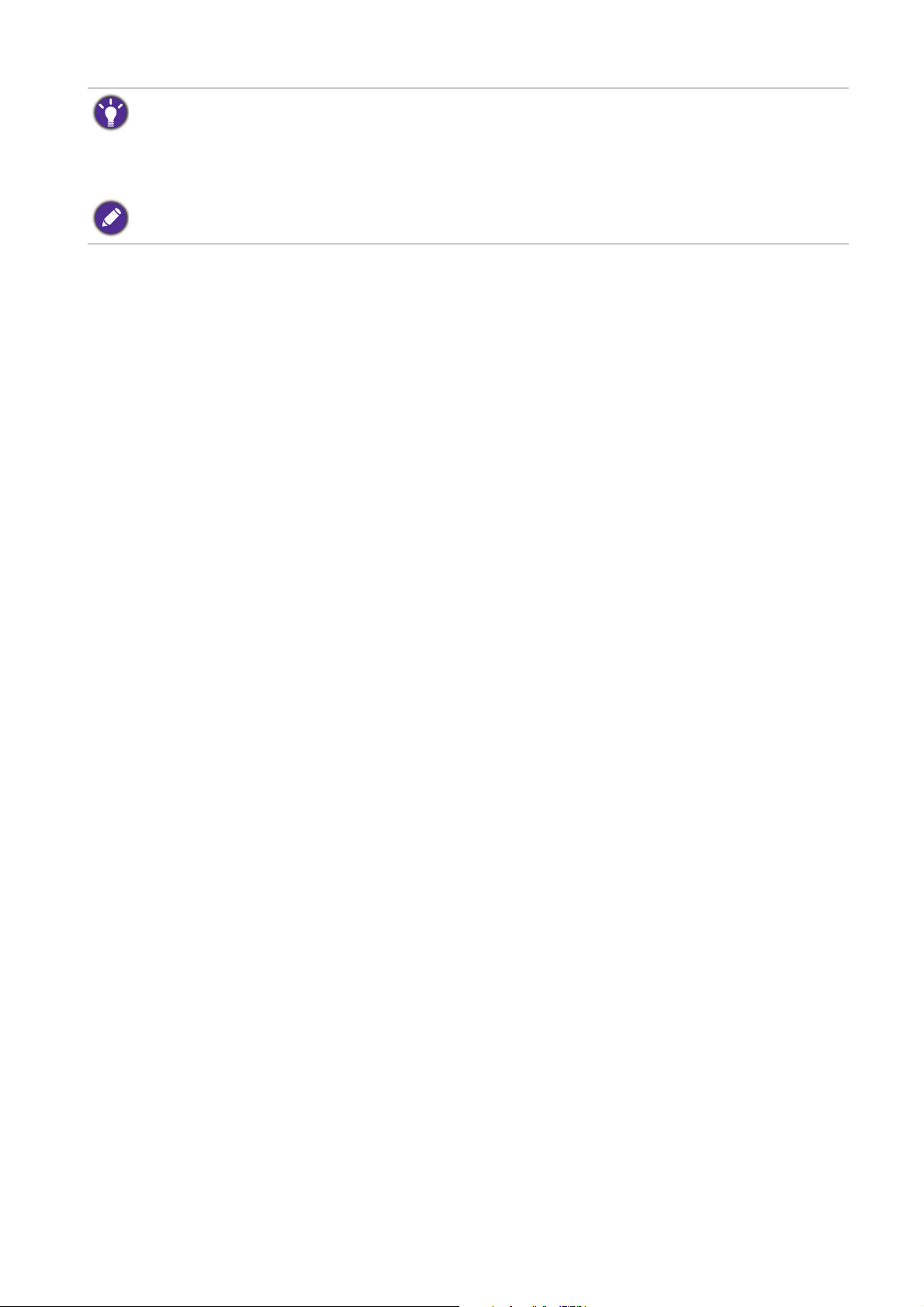
• Accesoriile disponibile şi imaginile prezentate aici pot fi diferite faţă de conţinutul şi produsul furnizat
în regiunea dvs. Conţinutul pachetului poate fi modificat fără notificare prealabilă. Cablurile care nu
sunt furnizate împreună cu produsul pot fi achiziţionate separat.
• Vă recomandăm să păstraţi cutia şi ambalajul pentru a le folosi în viitor la transportul monitorului.
Ambalajul din spumă inclus este ideal pentru protejarea monitorului în timpul transportului.
Nu lăsaţi produsul şi accesoriile la îndemâna copiilor mici.
11 Noţiuni de bază
Page 12
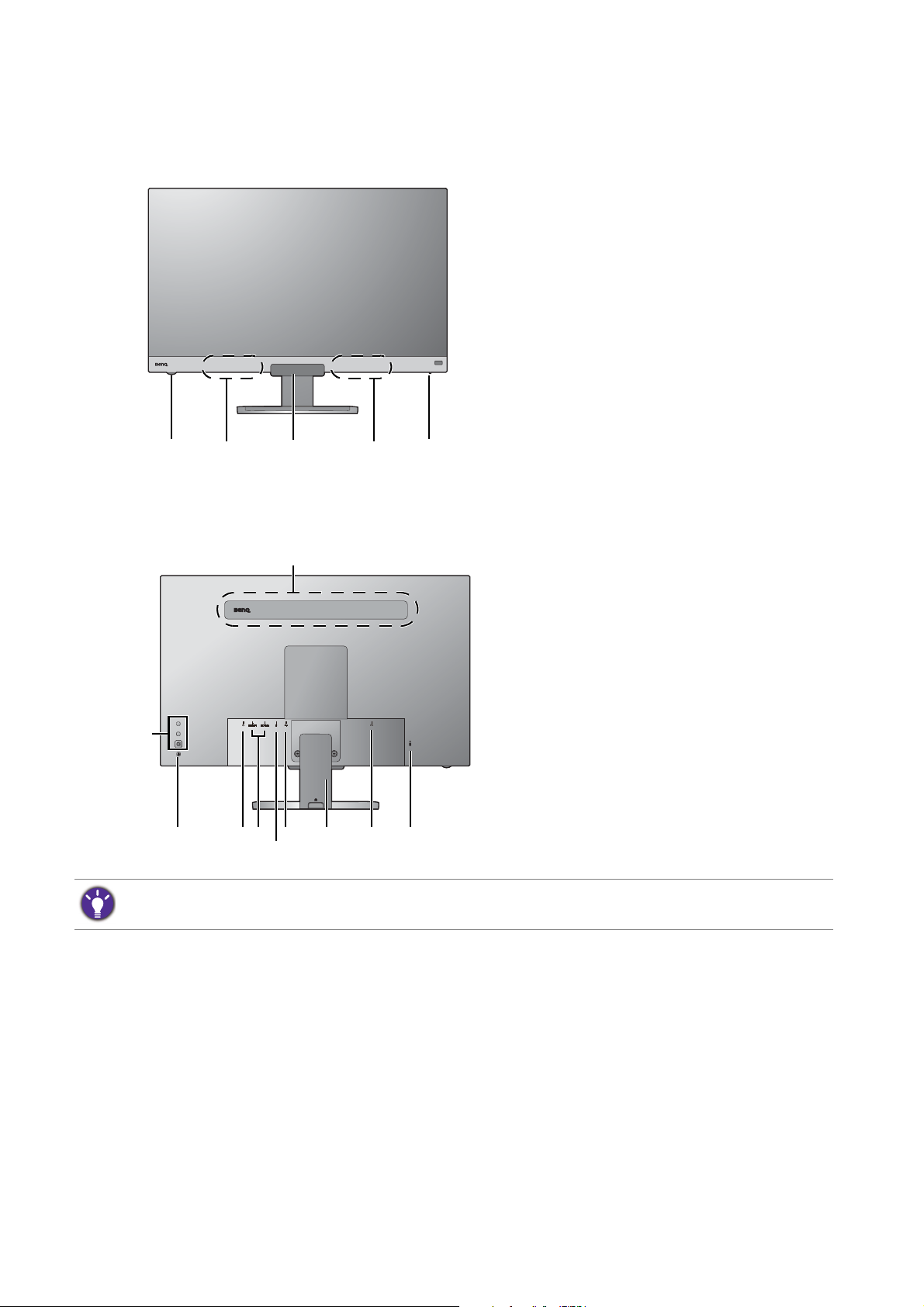
Prezentarea monitorului
31422
97
10
11 128
6
13
14
5
Vedere frontală
Vedere din spate
1. Buton de volum
2. Difuzoare
3. Senzor de lumină/Senzor de
proximitate/Receptor IR (pentru
telecomandă)
4. Indicator de alimentare
5. Difuzoare
6. Butoane de comandă
7. Buton pornit/oprit
8. Mufă pentru căşti
9. Mufă HDMI x 2
10. Mufă DisplayPort
11. Port USB-C™ (doar pentru transferuri
de date)
12. Capac cablu
13. Mufă de intrare pentru alimentare c.a.
14. Fantă blocaj Kensington
• Schema de mai sus poate varia în funcţie de model.
• Imaginea poate fi diferită de produsul furnizat în zona dumneavoastră.
12 Prezentarea monitorului
Page 13
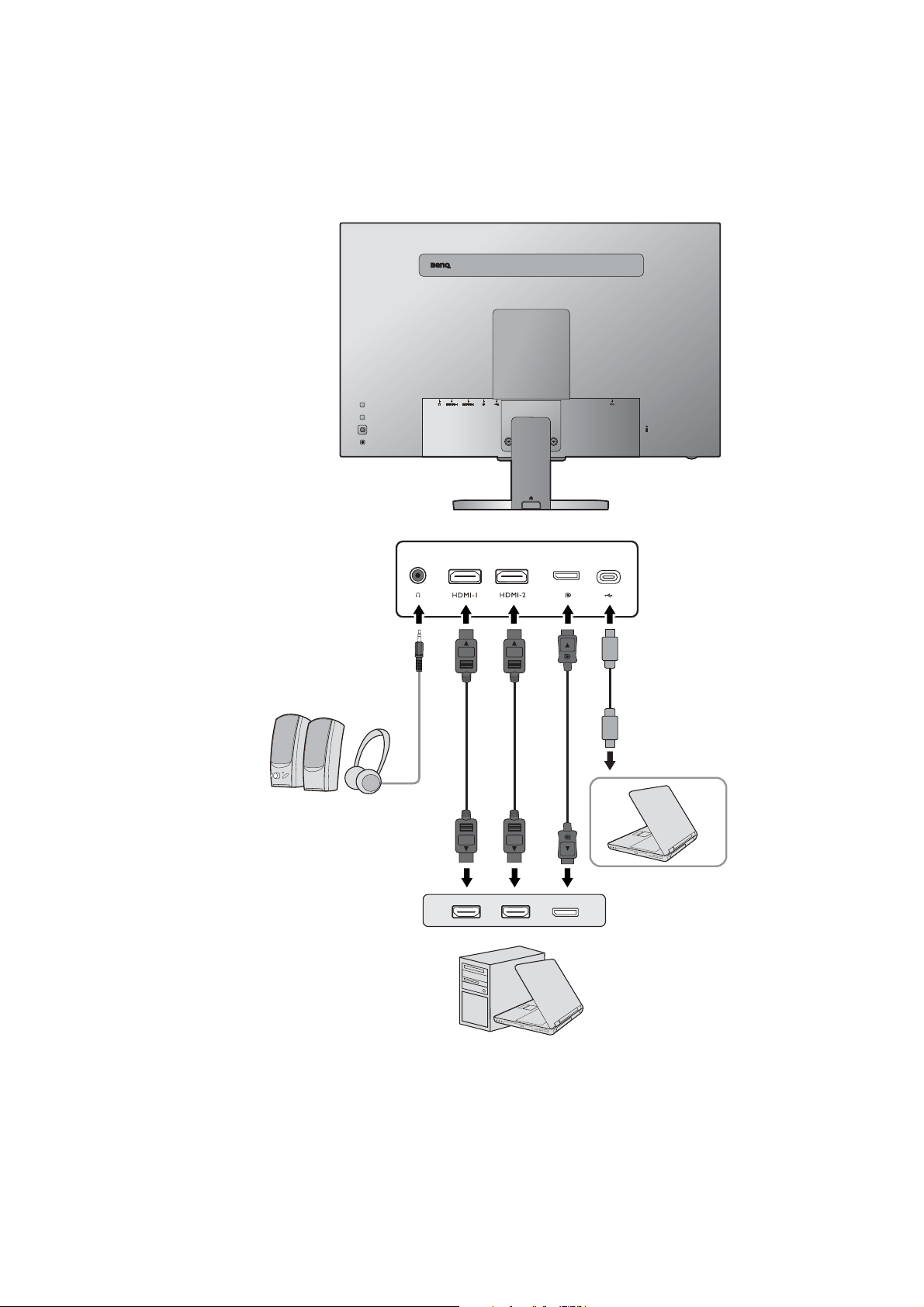
Conexiuni
PC/Notebook
Cască
Ilustraţiile următoare referitoare la conectare au doar rol orientativ. Cablurile care nu
sunt furnizate împreună cu produsul pot fi achiziţionate separat.
Pentru metode detaliate de conectare, vezi pagina 20.
13 Prezentarea monitorului
Page 14
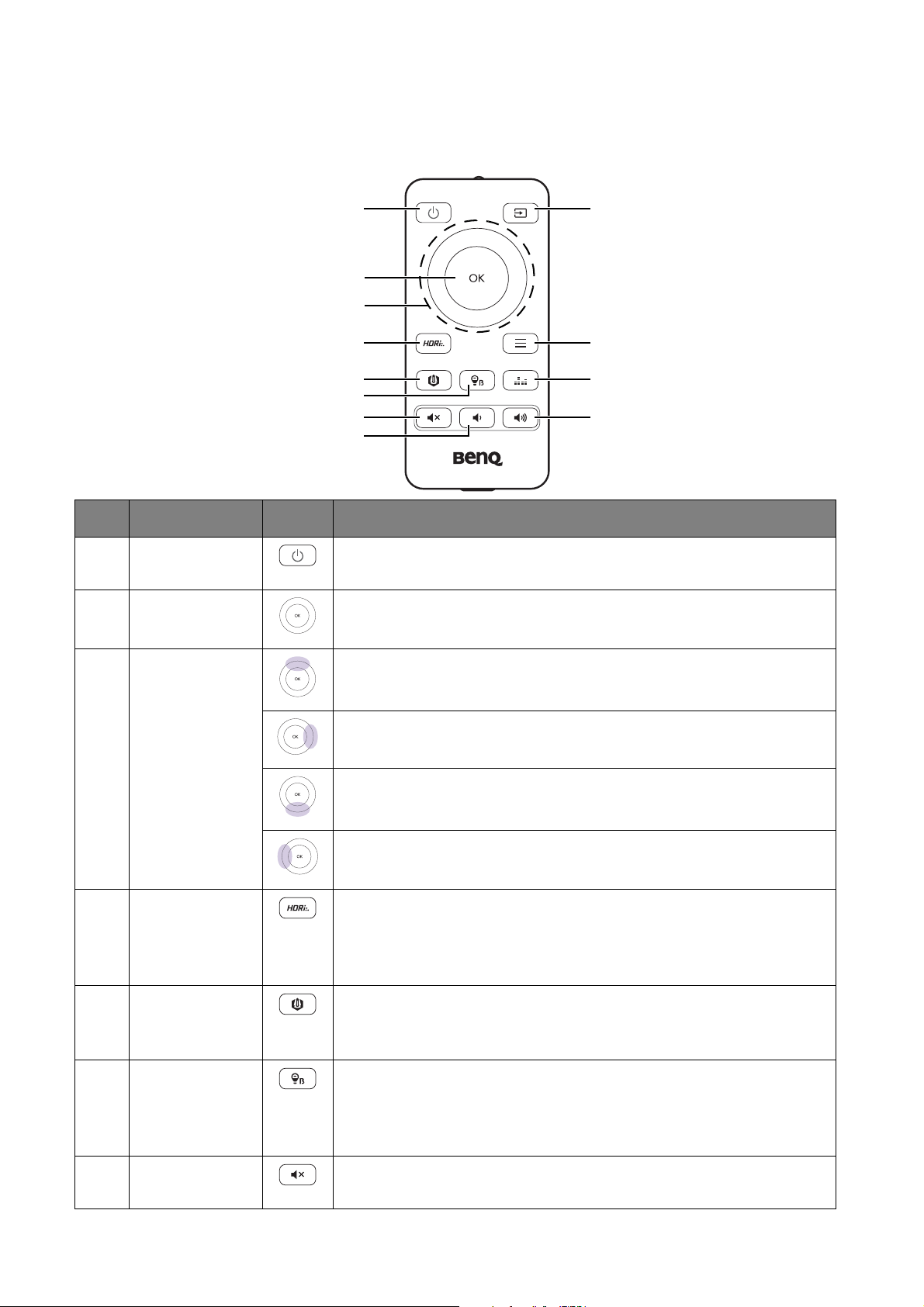
Prezentarea telecomenzii dvs.
1
2
4
5
6
7
8
9
10
11
12
3
Vedere frontală
Nr. Nume Tas tă Descriere
1Tastă
Porneşte şi opreşte monitorul.
Pornit/Oprit
2 Tasta OK • Accesează submeniul.
• Este confirmată selecţia.
3Taste de
navigare
• Revine la elementul din meniu anterior.
• Pentru sus/creşteţi reglajul.
Accesează submeniurile.
• Merge la elementul următor din meniu.
• Pentru jos/reduceţi reglajul.
• Revine la meniul anterior.
• Închide meniul OSD.
4Tastă Mod
HDR
Accesează o listă cu opţiunile HDR. Apăsaţi în mod repetat
pentru a derula prin aceste opţiuni. Pentru informaţii
suplimentare, consultaţi Utilizarea tastei Mod HDR la
pagina 36.
5Tastă B.I.+ Activează/Dezactivează funcţia B.I.+. Pentru informaţii
suplimentare, consultaţi Reglarea automată a luminozităţii
ecranului (Bright Intelligence Plus) la pagina 37.
6Tastă Low
Blue Light
7Tastă oprire
sunet
14 Prezentarea telecomenzii dvs.
Accesează o listă cu opţiunile Low Blue Light. Apăsaţi în
mod repetat pentru a derula prin aceste opţiuni. Pentru
informaţii suplimentare, consultaţi Low Blue Light la pagina
51.
Opreşte/Porneşte sunetul.
Page 15
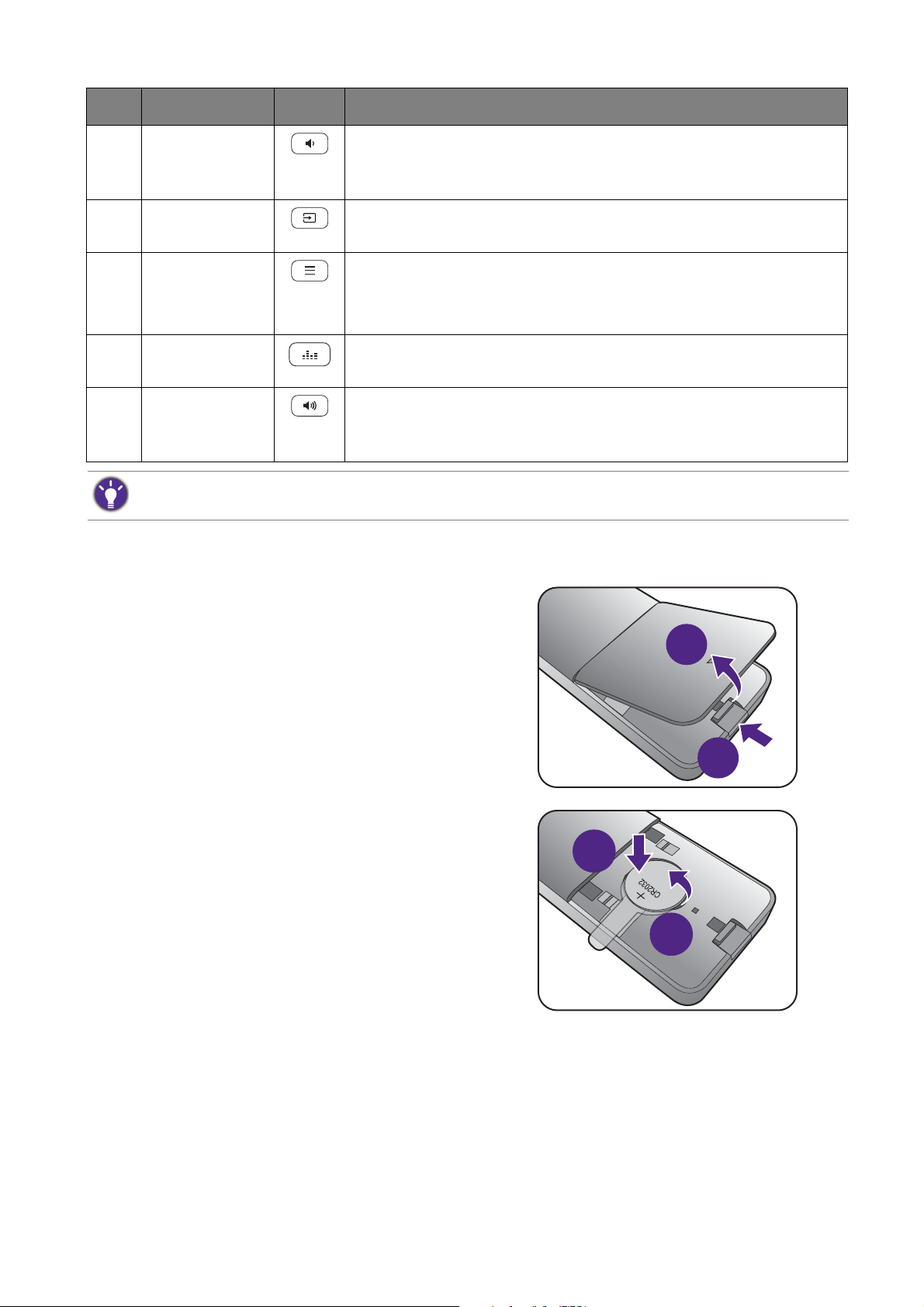
Nr. Nume Ta stă Descriere
2
1
2
1
8Tastă de
reducere a
volumului
9Tastă a sursei
de intrare
10 Tasta meniului • Activează meniul OSD principal.
11 Tastă Audio
Scenariu
12 Tastă de
creştere a
volumului
OSD = Afişare pe ecran.
Reduce volumul.
Accesează o listă cu sursele de intrare disponibile. Apăsaţi
în mod repetat pentru a derula prin aceste opţiuni.
• (Atunci când a fost activat meniul tastei de acces rapid)
Închide meniul tastei de acces rapid.
Accesează o listă cu opţiunile scenariilor audio. Apăsaţi în
mod repetat pentru a derula prin aceste opţiuni.
Creşte volumul.
Instalarea bateriei
1. Amplasaţi telecomanda cu butoanele
în jos. Demontaţi capacul bateriei
conform ilustraţiei.
2. Apăsaţi partea superioară a bateriei,
pentru a putea scoate bateria
apucând de partea inferioară, conform
ilustraţiei.
15 Prezentarea telecomenzii dvs.
Page 16
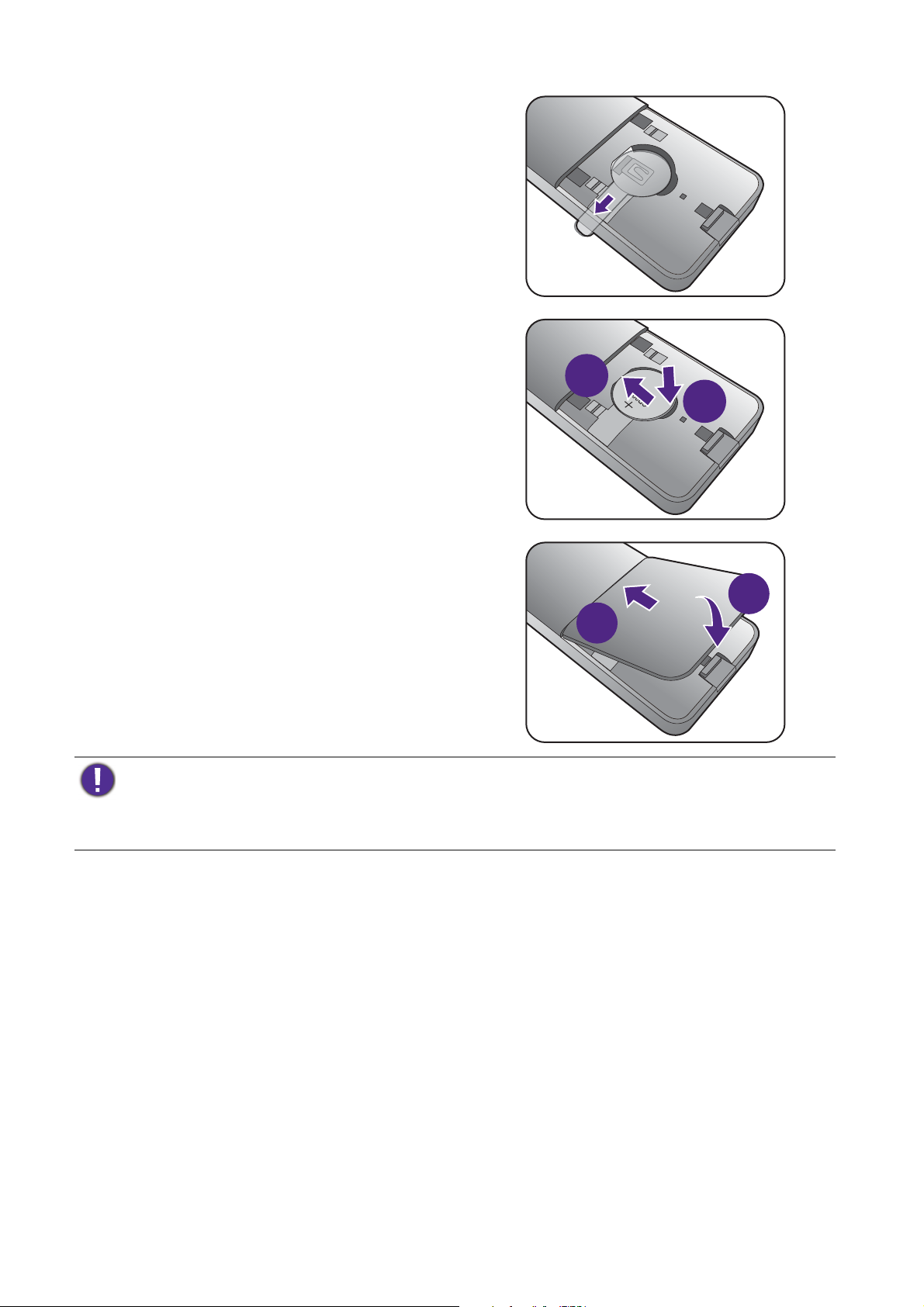
3. Demontaţi folia de izolare a bateriei.
2
1
2
1
4. Montaţi bateria (CR2032) furnizată la
loc în suportul acesteia. Asiguraţi-vă
că borna pozitivă (+) este orientată în
sus.
5. Montaţi la loc capacul bateriei.
Telecomanda poate fi utilizată.
• Nu lăsaţi telecomanda şi bateria la îndemâna copiilor.
• Telecomanda furnizată împreună cu acest produs conţine o baterie tip buton. Dacă bateria tip buton
este înghiţită, aceasta poate provoca arsuri interne grave în doar 2 ore, putând duce la deces.
• Dacă telecomanda nu va fi folosită o perioadă mai îndelungată de timp, scoateţi bateria.
16 Prezentarea telecomenzii dvs.
Page 17
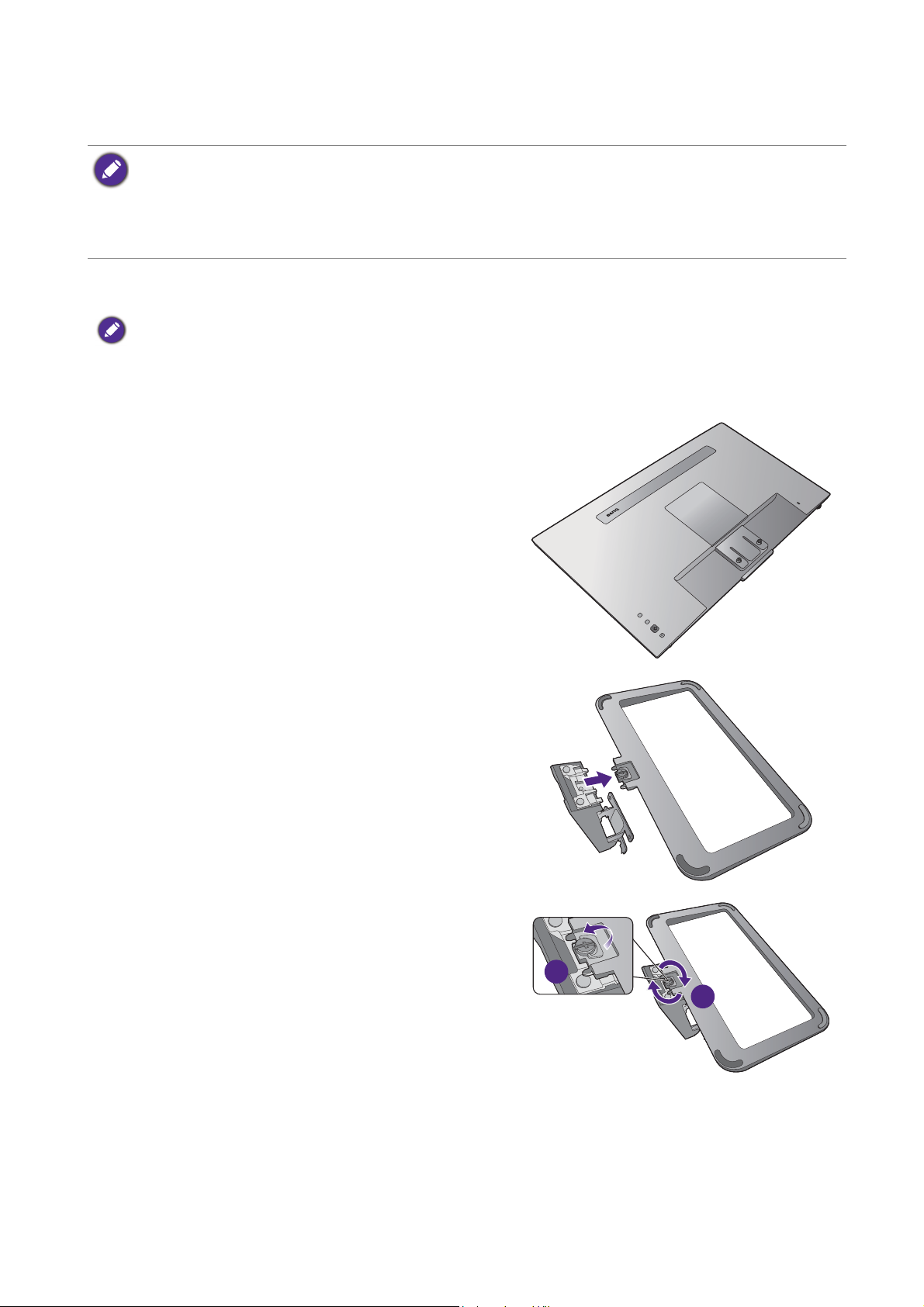
Asamblarea componentelor monitorului
2
1
• În cazul în care computerul este pornit, trebuie să îl opriţi înainte de a continua.
Nu conectaţi monitorul la priză şi nu îl porniţi decât atunci când vi se solicită acest lucru.
• Ilustraţiile următoare au doar rol orientativ. Mufele de intrare şi ieşire disponibile pot varia în funcţie de
modelul achiziţionat.
• Nu apăsaţi tare cu degetul pe suprafaţa ecranului.
1. Montaţi baza monitorului.
Aveţi grijă să nu deterioraţi monitorul. Aşezarea ecranului pe obiecte cum ar fi un capsator sau un
mouse va provoca fisurarea sticlei sau deteriorarea substratului LCD, anulând garanţia. Deplasarea
monitorului pe birou fără ridicarea acestuia va provoca zgârierea sau deteriorarea carcasei şi a
comenzilor monitorului.
Protejaţi monitorul şi ecranul eliberând o zonă
plană pe birou şi amplasând pe aceasta un material
moale pentru protecţie, cum ar fi punga de
ambalare a monitorului.
Aşezaţi ecranul cu faţa în jos pe o suprafaţă plană,
curată şi moale.
Fixaţi suportul monitorului pe bază, conform
ilustraţiei.
Ridicaţi capacul şurubului şi strângeţi-l conform
ilustraţiei. Împingeţi apoi capacul la loc.
17 Asamblarea componentelor monitorului
Page 18
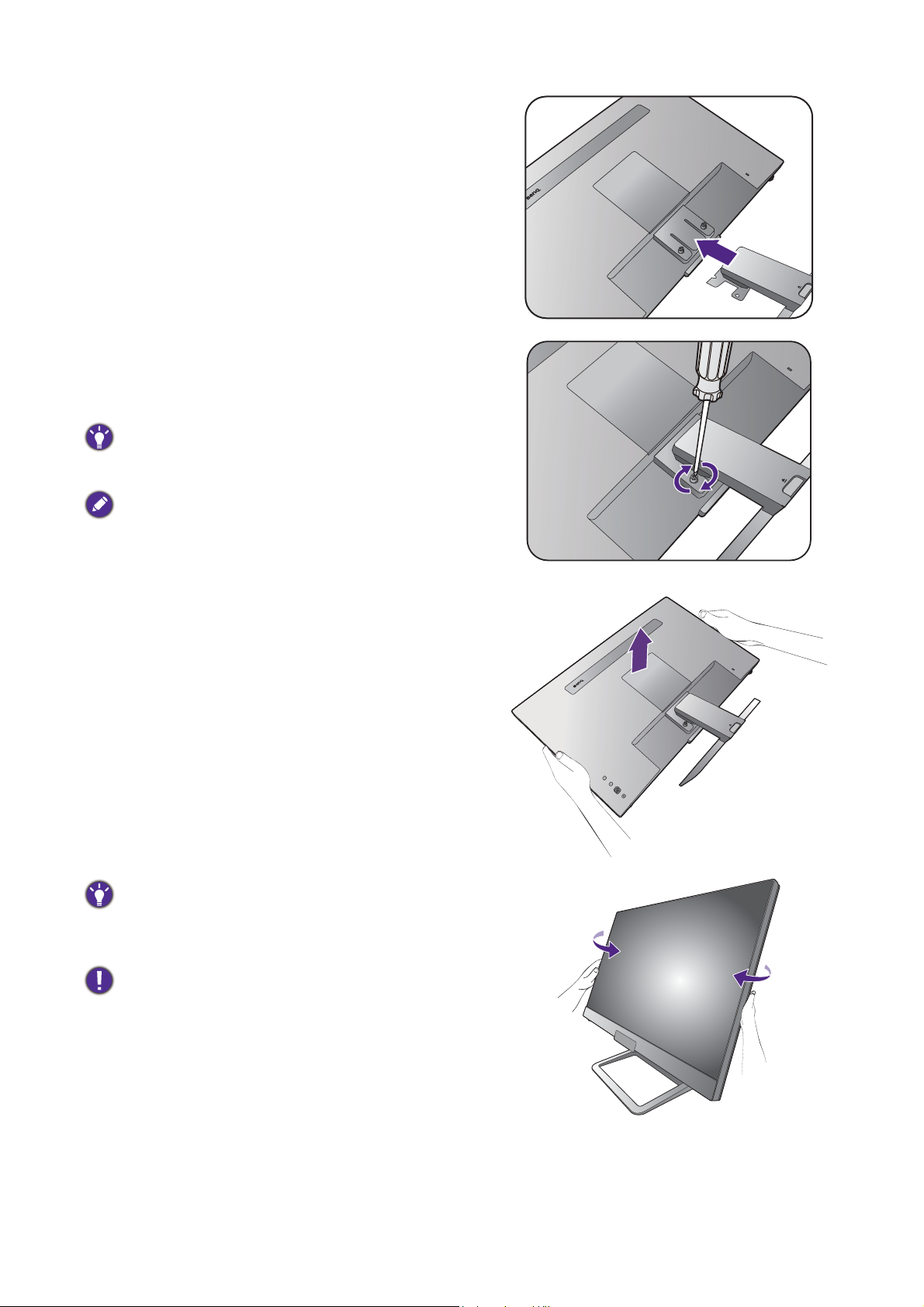
Orientaţi şi aliniaţi braţul suportului cu monitorul,
apoi apăsaţi-le până se fixează cu un clic.
Strângeţi şuruburile care fixează monitorul pe
suport.
Pentru strângerea sau desfacerea unui şurub este
necesară o şurubelniţă cu cap plat sau o monedă.
În funcţie de dimensiunea monitorului, poate fi nevoie
de mai multe şuruburi care să fixeze suportul de
monitor. Ilustraţiile din acest document au doar rol
orientativ şi pot să difere faţă de aspectul produsului.
Ridicaţi cu grijă monitorul, rotiţi-l şi aşezaţi-l vertical
pe suport, pe o suprafaţă plană şi netedă.
Este recomandabil să amplasaţi monitorul şi să reglaţi
unghiul ecranului astfel încât să minimizaţi reflecţiile
nedorite de la alte surse de lumină.
Monitorul dvs. este un monitor fără ramă şi trebuie
manipulat cu grijă. Nu apăsaţi tare cu degetul pe
suprafaţa ecranului. Forţarea ecranului este interzisă.
18 Asamblarea componentelor monitorului
Page 19

2. Îndepărtaţi capacul sistemului de
2
1
gestionare a cablurilor.
Braţul suportului îndeplineşte şi rolul de sistem de
gestionare a cablurilor, astfel încât cablurile să
rămână ordonate şi curate. Glisaţi în sus capacul
cablurilor, astfel încât marcajul de pe capacul
cablurilor să fie aliniat cu pictograma de deblocare
de pe braţul suportului. Demontaţi capacul conform
ilustraţiei. Puteţi trage împreună un cablu de
alimentare, două cabluri video şi un cablu audio.
Pentru cablare, treceţi mai întâi un cablu prin
orificiul de gestionare a cablurilor de pe braţului
suportului. Începeţi cu acelea care sunt prevăzute
cu conectorii mai mari.
Pentru cablare, asiguraţi o lungime suficientă a
cablurilor, pentru a evita slăbirea conexiunii şi pentru a
proteja pinii sau conectorii mufelor împotriva îndoirii sau
ruperii.
3. Conectaţi cablul de alimentare la
monitor.
Treceţi mai întâi cablul prin orificiul pentru
organizarea cablurilor din orificiul braţului
suportului.
Introduceţi un capăt al cablului de alimentare în
mufa etichetată din spatele monitorului. Nu
conectaţi celălalt capăt al cablului la priză în
această etapă.
19 Asamblarea componentelor monitorului
Page 20

4. Conectaţi cablul video PC.
sau sau sau
Cablurile video incluse în pachetul dvs. şi imaginile prizei din acest document pot diferi în funcţie de
produsul furnizat în regiunea dvs.
• Conectaţi mufa cablului HDMI la portul HDMI al monitorului. Conectaţi celălalt capăt al
cablului la portul HDMI al unui dispozitiv cu ieşire digitală.
• Conectaţi fişa cablului DP la priza video a monitorului. Conectaţi celălalt capăt al cablului
la priza video a computerului.
• Conectaţi mufa cablului USB-C™ furnizat la portul USB-C™ al monitorului. Conectaţi
celălalt capăt al cablului la portul USB-C™ al unui laptop. De asemenea, permite
transmiterea de date, audio şi semnal de la laptop la monitor.
Portul USB-C™ al monitorului transferă doar date, prin acesta neputându-se efectua alimentarea cu
energie a laptopului. Este necesară o sursă suplimentară de energie pentru laptopul conectat.
5. Conectaţi cablul audio.
Puteţi conecta căştile la mufa pentru căşti aflată în
spatele monitorului.
20 Asamblarea componentelor monitorului
Page 21

6. Montaţi capacul cablurilor.
2
1
După ce toate cablurile au fost conectate la
monitor, lucraţi cu sistemul de gestionare a
cablurilor pentru a le ordona corect.
Aliniaţi marcajul de pe capacul cablurilor cu
pictograma de deblocare de pe braţul suportului.
Montaţi capacul cablurilor înapoi pe braţul
suportului, apoi glisaţi în jos pentru a-l fixa în
poziţie. Acum, marcajul de pe capacul cablurilor ar
trebui să fie aliniat cu pictograma de blocare de pe
braţul suportului.
7. Realizaţi conexiunea şi porniţi
alimentarea.
Introduceţi celălalt capăt al cablului de alimentare
într-o priză funcţională.
Imaginea poate fi diferită de produsul furnizat în zona
dumneavoastră.
Porniţi monitorul apăsând butonul pornit/oprit al
acestuia.
Porniţi şi computerul, apoi apăsaţi controlerul pe 5
direcţii pentru a selecta sursa de intrare.
Pictogramele de intrare afişate variază în funcţie de
intrările video disponibile la modelul achiziţionat.
Urmaţi instrucţiunile din secţiunea Obţineţi
performanţe maxime de la monitorul BenQ la
pagina 25 pentru a instala software-ul monitorului.
Pentru a prelungi durata de funcţionare a produsului, vă
recomandăm să activaţi funcţia Gestionare energie a
computerului.
21 Asamblarea componentelor monitorului
Page 22

Demontarea suportului şi bazei
2
1
1. Pregătiţi monitorul şi zona de lucru.
Opriţi monitorul şi alimentarea înainte de a
deconecta cablul de alimentare. Opriţi computerul
înainte de a deconecta cablul de semnal al
monitorului.
Protejaţi monitorul şi ecranul eliberând o zonă
plană pe birou şi amplasând pe aceasta un material
moale pentru protecţie, cum ar fi punga de
ambalare a monitorului.
Aveţi grijă să nu deterioraţi monitorul. Aşezarea
ecranului pe obiecte cum ar fi un capsator sau un
mouse va provoca fisurarea sticlei sau deteriorarea
substratului LCD, anulând garanţia. Deplasarea
monitorului pe birou fără ridicarea acestuia va provoca
zgârierea sau deteriorarea carcasei şi a comenzilor
monitorului.
2. Demontaţi suportul monitorului.
Desfaceţi şuruburile care fixează monitorul pe
suport. Trageţi apoi suportul monitorului în direcţie
opusă faţă de monitor.
Pentru strângerea sau desfacerea unui şurub este
necesară o şurubelniţă cu cap plat sau o monedă.
În funcţie de dimensiunea monitorului, poate fi nevoie
de mai multe şuruburi care să fixeze suportul de
monitor. Ilustraţiile din acest document au doar rol
orientativ şi pot să difere faţă de aspectul produsului.
22 Asamblarea componentelor monitorului
Page 23

3. Demontaţi baza monitorului.
1
2
Desfaceţi şurubul din partea inferioară a bazei
monitorului şi demontaţi baza conform ilustraţiei.
Dacă intenţionaţi să reamplasaţi monitorul pe suport în
viitor, păstraţi şuruburile, baza şi suportul monitorului
într-un loc sigur.
23 Asamblarea componentelor monitorului
Page 24

Utilizarea setului de montare pe perete a monitorului (Modele cu orificii de montare standard VESA)
Partea posterioară a monitorului LCD este dotată cu un suport standard VESA la 100
mm care permite montarea pe perete. Înainte de a începe instalarea setului de montare
pe perete a monitorului, citiţi cu atenţie instrucţiunile.
Precauţii
•Montaţi monitorul şi setul de montare a monitorului pe un perete plan.
•Asiguraţi-vă că peretele şi consola de montare pe perete standard (cumpărată separat)
sunt suficient de rezistente pentru a susţine greutatea monitorului. Pentru informaţii
despre greutate, consultaţi site-ul web pentru specificaţiile produsului.
•Opriţi monitorul LCD şi scoateţi-l din priză înainte de a deconecta cablurile conectate la
acesta.
1. Demontaţi suportul monitorului.
Aşezaţi ecranul cu faţa în jos pe o suprafaţă curată
şi moale. Demontaţi baza monitorului, conform
etapelor 1~2 din instrucţiunile Demontarea
suportului şi bazei la pagina 22.
2. Demontaţi capacul spate.
Folosiţi unghia sau o şurubelniţă cu cap plat, pentru
a ridica şi îndepărta capacul spate de monitor,
conform ilustraţiei.
3. Urmaţi manualul de instrucţiuni al
suportului pentru montare pe perete
pentru a finaliza instalarea.
Utilizaţi patru şuruburi M4 x 10 mm pentru a fixa o
consolă de montare pe perete standard VESA pe
monitor. Verificaţi dacă şuruburile sunt strânse şi
asigurate corespunzător. Consultaţi un tehnician
profesionist sau un service BenQ pentru instalarea pe
perete şi precauţii de siguranţă.
24 Asamblarea componentelor monitorului
Page 25

Obţineţi performanţe maxime de la monitorul BenQ
Pentru a obţine rezultate optime de la noul dvs. monitor LCD BenQ, instalaţi driverul
monitorului LCD BenQ pe care îl puteţi găsi pe site-ul web local. Pentru detalii,
consultaţi Descărcarea driverului monitorului LCD de pe Internet la pagina 25.
Circumstanţele în care conectaţi şi instalaţi monitorul LCD BenQ vor determina
procedurile pe care trebuie să le urmaţi pentru a instala cu succes driverul monitorului
LCD BenQ. Aceste circumstanţe se referă la versiunea de Microsoft Windows folosită,
la cazul conectării monitorului şi instalării software-ului pe un computer nou (pe care nu
este instalat un driver pentru monitor) sau la cazul actualizării unei instalări existente
(unde există deja drivere pentru monitor) pentru un monitor nou.
În orice caz, la următoarea pornire a computerului (după conectarea monitorului la
computer), Windows va recunoaşte automat hardware-ul nou (sau diferit) şi va lansa
expertul Hardware nou detectat.
Urmaţi instrucţiunile expertului. Pentru instrucţiuni detaliate despre instalare sau
upgrade, consultaţi:
• Instalarea monitorului pe un computer nou la pagina 26.
• Actualizarea monitorului pe un computer existent la pagina 27.
•Dacă aveţi nevoie de un nume de utilizator sau de o parolă pentru a vă conecta la computerul
Windows, trebuie să vă conectaţi ca Administrator sau ca un membru al grupului Administratori
pentru a instala driverul monitorului. În plus, în cazul în care computerul este conectat la o reţea cu
reguli de acces securizat, este posibil ca setările reţelei să nu vă permită instalarea de software pe
computer.
• Pentru a afla numele modelului achiziţionat, consultaţi eticheta cu specificaţii din spatele monitorului.
Descărcarea driverului monitorului LCD de pe Internet
1. Descărcaţi fişierele driver corecte de la adresa Support.BenQ.com.
2. Pe computer, extrageţi fişierele cu drivere într-un folder gol. Reţineţi locul în care
aţi extras fişierele.
25 Obţineţi performanţe maxime de la monitorul BenQ
Page 26

Instalarea monitorului pe un computer nou
Aceste instrucţiuni descriu procedurile de selectare şi instalare a driverului monitorului
LCD BenQ pe un computer nou, pe care nu a mai fost instalat un driver pentru monitor.
Aceste instrucţiuni sunt valabile numai pentru un computer care nu a fost folosit
niciodată, monitorul LCD BenQ fiind primul monitor conectat vreodată la acesta.
Dacă adăugaţi monitorul LCD BenQ la un computer existent la care a fost deja conectat un monitor (şi a
fost instalat driverul monitorului), aceste instrucţiuni nu sunt valabile. Urmaţi instrucţiunile din secţiunea
Actualizarea monitorului pe un computer existent.
1. Urmaţi instrucţiunile din secţiunea Asamblarea componentelor monitorului la
pagina 17.
La pornirea Windows, noul monitor va fi detectat automat şi se va lansa Expertul hardware
nou detectat. Urmaţi instrucţiunile până când este afişată opţiunea Instalare drivere
dispozitiv hardware.
2. Bifaţi opţiunea Căutare driver potrivit pentru dispozitiv şi faceţi clic pe
Următorul.
3. Asiguraţi-vă că expertul a selectat corect numele monitorului dvs. şi faceţi clic pe
Următorul.
4. Faceţi clic pe Terminat.
5. Reporniţi computerul.
26 Obţineţi performanţe maxime de la monitorul BenQ
Page 27

Actualizarea monitorului pe un computer existent
Aceste instrucţiuni descriu procedura de actualizare manuală a driverului monitorului
existent pe un computer Microsoft Windows. În prezent, acesta este atestat ca fiind
compatibil cu sistemele de operare Windows 10, Windows 8 (8.1) şi Windows 7.
Este foarte posibil ca driverul modelului dumneavoastră de monitor LCD BenQ să funcţioneze perfect şi
cu alte versiuni de Windows, însă la data redactării acestui manual BenQ nu a testat acest driver cu alte
versiuni de Windows şi nu poate garanta funcţionarea acestuia pe aceste sisteme.
Instalarea driverelor monitorului necesită selectarea fişierului cu informaţii (.inf) corect,
în funcţie de modelul monitorului dvs., după care Windows va instala driverul
corespunzător. Trebuie doar să indicaţi fişierul corect. Expertul Actualizare driver
dispozitiv din Windows automatizează această procedură, ghidându-vă în cadrul
procesului de selectare a fişierului şi de instalare.
Vezi:
• Instalarea pe sisteme Windows 10 la pagina 28.
• Instalarea pe sisteme Windows 8 (8.1) la pagina 29.
• Instalarea pe sisteme Windows 7 la pagina 30.
27 Obţineţi performanţe maxime de la monitorul BenQ
Page 28
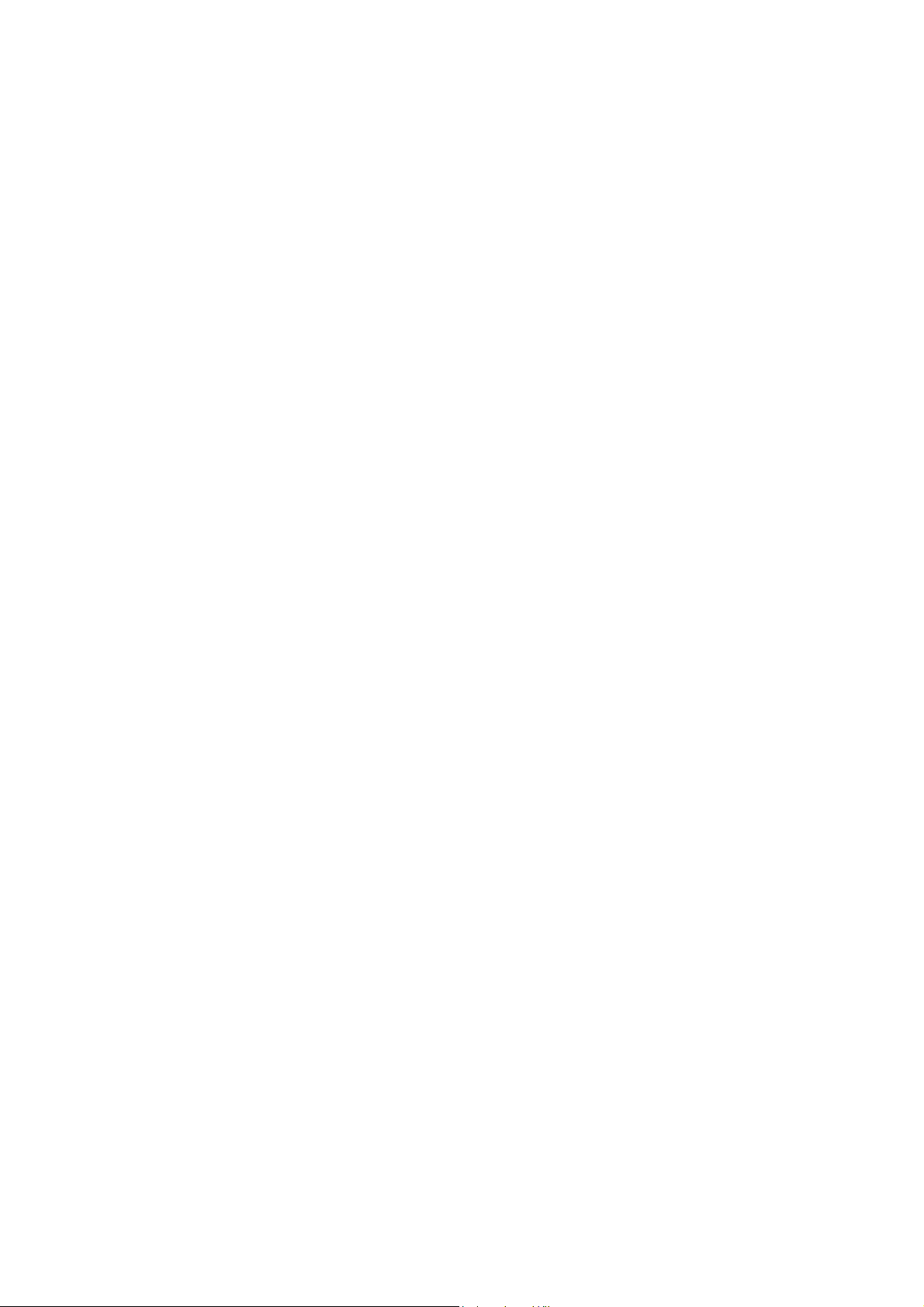
Instalarea pe sisteme Windows 10
1. Deschideţi Proprietăţi afişare.
Accesaţi Start, Setări, Dispozitive, Dispozitive şi imprimante, apoi faceţi clic cu
butonul din dreapta pe numele monitorului dvs. în meniu.
2. Selectaţi Proprietăţi în meniu.
3. Faceţi clic pe fila Hardware.
4. Faceţi Monitor PnP generic, apoi pe butonul Proprietăţi.
5. Faceţi clic pe fila Driver şi pe butonul Actualizare driver.
6. În fereastra Actualizare software de driver, selectai opiunea Răsfoire computer
pentru software de driver.
7. Daţi clic pe Răsfoire şi identificaţi driverele descărcate de pe Internet, conform
secţiunii Descărcarea driverului monitorului LCD de pe Internet la pagina 25.
8. Faceţi clic pe Închidere.
Este posibil să vi se solicite repornirea computerului după actualizarea driverului.
28 Obţineţi performanţe maxime de la monitorul BenQ
Page 29

Instalarea pe sisteme Windows 8 (8.1)
1. Deschideţi Proprietăţi afişare.
Mutaţi cursorul în colţul dreapta-jos al ecranului sau apăsaţi butoanele Windows + C pe
tastatură pentru a afişa bara
Dispozitive şi imprimante, apoi faceţi clic cu butonul din dreapta pe numele monitorului
dvs. în meniu.
Alternativ, faceti clic cu butonul din dreapta pe suprafata de lucru si selectati
Personalizare, Afisare, Dispozitive si imprimante, apoi faceti clic cu butonul din
dreapta pe numele monitorului dvs. din meniu.
2. Selectaţi Proprietăţi în meniu.
3. Faceţi clic pe fila Hardware.
4. Faceţi Monitor PnP generic, apoi pe butonul Proprietăţi.
5. Faceţi clic pe fila Driver şi pe butonul Actualizare driver.
6. În fereastra Actualizare software de driver, selectai opiunea Răsfoire computer
pentru software de driver.
7. Daţi clic pe Răsfoire şi identificaţi driverele descărcate de pe Internet, conform
secţiunii Descărcarea driverului monitorului LCD de pe Internet la pagina 25.
8. Faceţi clic pe Închidere.
Charm (Simbol). Accesaţi Setări, Panou de control,
Este posibil să vi se solicite repornirea computerului după actualizarea driverului.
29 Obţineţi performanţe maxime de la monitorul BenQ
Page 30

Instalarea pe sisteme Windows 7
1. Deschideţi Proprietăţi afişare.
Accesaţi Start, Panou de control, Hardware şi sunete, Dispozitive şi imprimante,
apoi faceţi clic cu butonul din dreapta pe numele monitorului dvs. în meniu.
Alternativ, faceti clic cu butonul din dreapta pe suprafata de lucru si selectati
Personalizare, Afisare, Dispozitive si imprimante, apoi faceti clic cu butonul din
dreapta pe numele monitorului dvs. din meniu.
2. Selectaţi Proprietăţi în meniu.
3. Faceţi clic pe fila Hardware.
4. Faceţi Monitor PnP generic, apoi pe butonul Proprietăţi.
5. Faceţi clic pe fila Driver şi pe butonul Actualizare driver.
6. În fereastra Actualizare software de driver, selectai opiunea Răsfoire computer
pentru software de driver.
7. Daţi clic pe Răsfoire şi identificaţi driverele descărcate de pe Internet, conform
secţiunii Descărcarea driverului monitorului LCD de pe Internet la pagina 25.
8. Faceţi clic pe Închidere.
Este posibil să vi se solicite repornirea computerului după actualizarea driverului.
30 Obţineţi performanţe maxime de la monitorul BenQ
Page 31
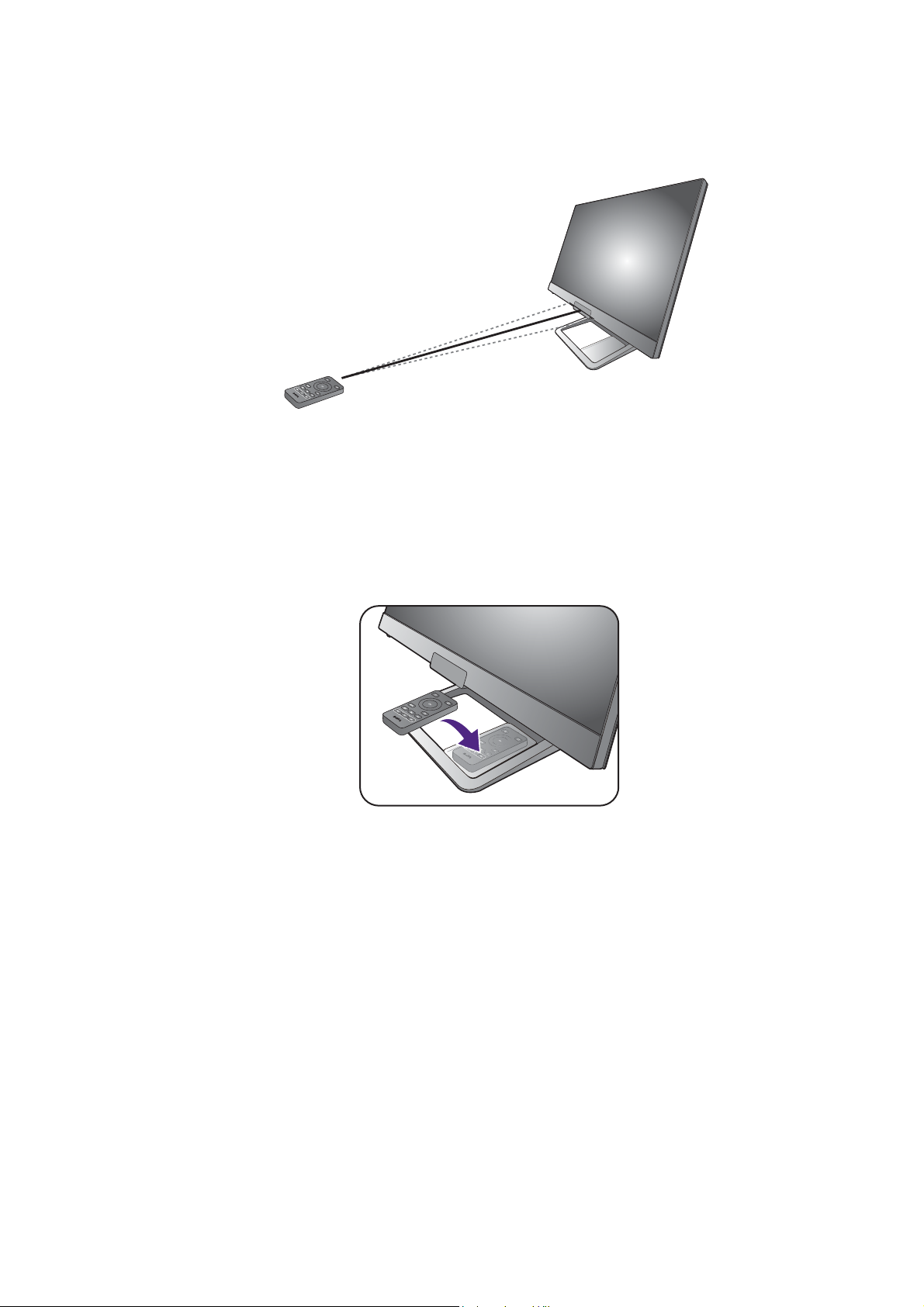
Reglarea monitorului
Telecomanda
1. Urmaţi instrucţiunile din secţiunea Instalarea bateriei la pagina 15, pentru a pregăti
telecomanda.
2. Îndreptaţi telecomanda către monitor. Senzorul IR al telecomenzii este amplasat în
partea din faţă a monitorului având o rază de acţiune de aproximativ 6 metri la un
unghi de 30 de grade (stânga şi dreapta) şi 30 de grade (sus şi jos). Asiguraţi-vă
că nu există obstacole între telecomandă şi senzorul IR al monitorului.
3. Amplasaţi suportul telecomenzii în interiorul cadrului bazei suportului, şi aşezaţi pe
el telecomanda, pentru un acces rapid.
31 Reglarea monitorului
Page 32

Panoul de comandă
1
2
3
Nr. Nume Descriere
1. Taste
personalizate
Accesează funcţiile sau elementele de meniu afişate pe
ecran, lângă fiecare tastă. Pentru informaţii suplimentare,
consultaţi Utilizarea tastelor de acces rapid la pagina 35.
2. Controler pe 5
direcţii
Accesează funcţiile sau elementele de meniu conform
pictogramelor afişate pe ecran. Pentru informaţii
suplimentare, consultaţi Controlerul pe 5 direcţii şi
operaţiunile de bază în meniu la pagina 33.
3. Tastă Pornit/Oprit Porneşte şi opreşte monitorul.
32 Reglarea monitorului
Page 33

Controlerul pe 5 direcţii şi operaţiunile de bază în meniu
Stânga Dreapta
Sus
Jos
Controlerul pe 5 direcţii este amplasat în spatele monitorului. În timp ce vă aflaţi în faţa
monitorului, mutaţi controlerul în direcţiile specificate de pictogramele afişate pe ecran
pentru navigarea prin meniu şi alte operaţiuni.
Pictogramă
OSD
(Când nu a fost activat niciun meniu)
Indisp. Apăsaţi controlerul
(Când meniul de selectare a sursei video a fost activat)
(Când a fost activat meniul tastelor de acces rapid)
Funcţionare
controler pe
5 direcţii
pe 5 direcţii
Deplasaţi
controlerul pe
5 direcţii în direcţia
dorită
Deplasaţi-vă la
dreapta
• (Fără conexiune prin cablu video) Activează
meniul de selectare a sursei video.
• (Cu conexiune prin cablu video) Activează
meniul tastelor de acces rapid.
Se face comutarea pe sursa de intrare dorită.
Activează meniul principal.
Funcţie
Mutare în sus Reglează luminozitatea.
Mutaţi în jos Reglează contrastul
Deplasaţi-vă la
stânga
(Când a fost activat meniul principal)
Apăsaţi Este confirmată selecţia.
Deplasaţi-vă la
dreapta
Închide meniul tastelor de acces rapid.
• Accesează submeniurile.
• Este confirmată selecţia.
33 Reglarea monitorului
Page 34

Pictogramă
12
34
OSD
Funcţionare
controler pe
Funcţie
5 direcţii
Mutare în sus • Revine la elementul din meniu anterior.
• Pentru sus/creşteţi reglajul.
Mutaţi în jos • Merge la elementul următor din meniu.
• Pentru jos/reduceţi reglajul.
Deplasaţi-vă la
stânga
• Revine la meniul anterior.
• Închide meniul OSD.
Toate meniurile OSD (afişate pe ecran) pot fi afişate folosind tastele de comandă. Puteţi
folosi meniul OSD pentru a regla toate setările monitorului. Opţiunile de meniu
disponibile pot varia în funcţie de sursele de intrare, funcţii şi setări.
1. Apăsaţi controlerul pe 5 direcţii.
2. Este afişat meniul tastelor de acces rapid. Pictogramele superioare şi inferioare
sunt destinate pentru anumite funcţii.
3. Selectaţi (Meniu) pentru a accesa meniul principal.
34 Reglarea monitorului
Page 35

4. În meniul principal, folosiţi pictogramele de pe ecran, din partea inferioară a
Input
DP
USB-C
HDMI1
1
2
1
2
meniului, pentru a efectua reglaje sau selectări. Vezi Navigarea în meniul principal
la pagina 41 pentru detalii despre opţiunile meniului.
Utilizarea tastelor de acces rapid
Tastele personalizate (situate deasupra controlerului pe 5 direcţii) funcţionează ca taste
de acces direct la funcţii predefinite. Puteţi modifica setarea implicită şi desemna funcţii
diferite pentru aceste taste.
Accesarea funcţiilor tastelor de acces rapid
1. Apăsaţi oricare dintre tastele personalizate din partea din spate a monitorului.
2. Apăsaţi în mod repetat tasta cu funcţia dorită pentru a derula printre opţiunile
disponibile din listă.
Pictogramă
OSD
Funcţie
Face comutarea pe o listă cu opţiuni Intrare în mod implicit.
Pentru detalii despre modificarea setărilor implicite, consultaţi
Personalizarea tastelor de acces rapid la pagina 35.
Face comutarea pe o listă cu opţiuni Mod culoare în mod implicit.
Pentru detalii despre modificarea setărilor implicite, consultaţi
Personalizarea tastelor de acces rapid la pagina 35.
Personalizarea tastelor de acces rapid
1. Apăsaţi controlerul pe 5 direcţii pentru afişarea meniului tastelor de acces rapid.
2. Selectaţi (Meniu) pentru a accesa meniul principal.
3. Accesaţi Tastă personaliz.
4. Selectaţi tasta personalizată pe care doriţi să o modificaţi. Poate fi Tastă
personaliz. 1 sau Tastă personaliz. 2.
5. Din submeniu, selectaţi o categorie.
35 Reglarea monitorului
Page 36

6. În categorie, selectaţi maxim 3 elemente pentru acces rapid cu această tastă.
Input Custom Key 1
Custom Key 2
Picture
Color
Audio
Eye Care
Custom Key
Please check 1 ~ 3 items
MoveBack Edit
System
Mode: Standard
Color Mode
HDR Mode
Input
Audio Scenario
Low Blue Light
M-book
Color Weakness
Rec. 709
Standard
Gamer1
Gamer2
Gamer3
+'50RGH
*DPH+'5L
&LQHPD+'5L
'LVSOD\+'5
2))
12
• OSD = Afişare pe ecran.
Tastele rapide funcţionează numai când meniul principal nu este afişat. Meniurile tastelor rapide vor
dispărea după câteva secunde dacă nu este apăsată nici o tastă.
• Pentru a debloca comenzile OSD, apăsaţi lung orice tastă timp de 5 secunde.
Utilizarea tastei Mod HDR
Monitorul foloseşte tehnologia Bright Intelligence Plus pentru a echilibra luminozitatea
ecranului în timpul redării conţinutului HDR, pentru a păstra toate detaliile imaginii. Vi se
pune la dispoziţie o tastă Mod HDR ( ) pe telecomandă, pentru comutarea facilă pe
o setare HDR preferată.
1. Asiguraţi-vă că este disponibil conţinutul HDR. Pentru informaţii suplimentare,
consultaţi Utilizarea tehnologiei HDR la pagina 37. Funcţia HDR este activată
automat după ce conţinutul HDR este disponibil pe monitor.
2. Apăsaţi pe telecomandă, pentru afişarea unei liste cu opţiunile HDR.
3. Apăsaţi aceeaşi tastă în mod repetat, pentru a derula printre opţiuni, până la cea
dorită. Pentru informaţii suplimentare, consultaţi Mod HDR la pagina 46.
Pentru activarea B.I.+ sau HDR, consultaţi Reglarea automată a luminozităţii ecranului (Bright
Intelligence Plus) la pagina 37 sau Activarea funcţiei HDR la pagina 38.
36 Reglarea monitorului
Page 37

Reglarea automată a luminozităţii ecranului (Bright Intelligence Plus)
Funcţia Bright Intelligence Plus funcţionează numai cu anumite moduri de culoare. Dacă nu este
disponibilă, opţiunile sale de meniu vor fi afişate cu gri.
Senzorul de lumină încorporat funcţionează împreună cu tehnologia Bright Intelligence
Plus pentru a detecta lumina ambientală, luminozitatea imaginii, contrastul şi
temperatura culorii, iar apoi reglează automat ecranul. Astfel, menţine detaliile imaginii
simultan cu reducerea solicitării ochilor.
Pentru a activa această funcţie, apăsaţi tasta B.I.+ ( ) de pe telecomandă. Sau
accesaţi Eye Care > B.I.+ (Bright Intelligence Plus) > PORNIT. Reglarea durează
câteva secunde.
Dacă selectaţi Jocuri HDRi sau Cinema HDRi din Mod HDR, funcţia Bright
Intelligence Plus este activată automat.
Performanţele funcţiei Bright Intelligence Plus pot fi afectate de sursele de lumină şi de unghiul de
înclinare al monitorului. Puteţi mări sensibilitatea senzorului de lumină din Eye Care > B.I.+ (Bright
Intelligence Plus) > Sensibilit. senzor dacă este cazul. Pentru informaţii suplimentare, consultaţi
pagina 51.
Utilizarea tehnologiei HDR
• Monitorul dvs. este compatibil cu tehnologia HDR10.
• Informaţiile cu privire la dispozitivele compatibile HDR şi conţinutul acestui document sunt actualizate
la zi în momentul publicării. Pentru cele mai noi informaţii, contactaţi producătorul dispozitivului
dumneavoastră şi furnizorul de conţinut.
Pentru activarea funcţiei HDR, trebuie să folosiţi un player şi un conţinut compatibil.
1. Asiguraţi-vă că player-ul FHD/4K HDR este pregătit. Playerele cu următoarele
denumiri şi rezoluţii sunt suportate. Reţineţi faptul că, pe un monitor FHD conţinutul
4K este redimensionat, fiind afişat la rezoluţia de 1920 x 1080.
Denumiri utilizate adesea
pentru FHD/4K
(pot varia în funcţie de
producător)
Rezoluţii sau moduri suportate 2560 x 1440 @ 60 Hz
Denumiri utilizate adesea
pentru HDR10
(pot varia în funcţie de
producător)
FHD, 4K, 4K Ultra HD, UHD, UHD 4K, Ultra HD,
2160p
HDR Premium, High Dynamic Range, HDR, Ultra
HD Premium
2. Asiguraţi-vă că este disponibil conţinutul HDR. Conţinutul poate proveni de la un
player FHD/4K.
3. Asiguraţi-vă că playerul şi monitorul au fost conectate prin intermediul unui cablu
corespunzător:
• cablul HDMI/DP/DP la mini DP furnizat/cablul USB-C™ (dacă este disponibil)
37 Reglarea monitorului
Page 38

• un cablu HDMI certificat HDMI High Speed sau HDMI Premium (pentru modelele cu intrări
HDMI)
• un cablu DP / DP la mini DP cu conformitate certificată pentru DisplayPort (pentru
modelele cu intrări DP)
• un cablu USB-C™ certificat cu compatibilitate DisplayPort mod alternativ (pentru modele
cu intrări USB-C™)
Activarea funcţiei HDR
În cazul în care urmaţi instrucţiunile din Utilizarea tehnologiei HDR la pagina 37, iar
conţinutul de intrare este compatibil HDR, pe ecran este afişat mesajul OSD HDR:
Activat. Acest lucru înseamnă că playerul şi conţinutul dumneavoastră sunt
compatibile HDR, iar funcţia HDR este activată în mod corespunzător. Monitorul
urmează standardul ST2084 pentru procesarea conţinutului HDR.
Apăsaţi pe telecomandă, pentru afişarea setărilor HDR, apoi selectaţi din listă.
Sau accesaţi Culoare > Mod HDR pentru selectare.
Activarea modului HDR emulat
În cazul în care conexiunea este efectuată şi nu este afişat niciun mesaj OSD,
înseamnă că playerul şi/sau conţinutul nu sunt compatibile HDR. Monitorul rămâne în
modul de culoare ales recent pentru conţinutul non-HDR. Puteţi activa manual modul
HDR emulat prin selectarea Jocuri HDRi, Cinema HDRi sau Display HDR din Mod
HDR.
Tipul de
conţinut
Disponibilitatea
opţiunilor Mod
HDR
Conţinut HDR Jocuri HDRi
Cinema HDRi
Display HDR
Conţinut
non-HDR
OPRIT Indisp. Toate opţiunile Mod
Jocuri HDRi
Cinema HDRi
Display HDR
Mesaj OSD
Disponibilitatea opţiunilor
Mod culoare
HDR: Activat Toate opţiunile Mod
culoare sunt indisponibile.
HDR: Emulat
culoare sunt disponibile.
38 Reglarea monitorului
Page 39

Reglarea rapidă a volumului
9ROXPH
25
$XGLR6FHQDULR
323/LYH
&LQHPD
'LDORJ9RFDO
5RFN3DUW\
*DPH
12
Pentru ajustarea rapidă a volumului, rotiţi butonul de volum localizat în partea stângă
jos a monitorului. Aflaţi care este volumul din bara de reglaj afişată.
Sau apăsaţi / / pe telecomandă, pentru a regla volumul.
Alegerea unui scenariu audio
Vă sunt furnizate mai multe egalizatoare audio pentru redarea audio în diferite scenarii.
1. Apăsaţi pe telecomandă. Accesaţi Audio > Scenariu.
2. Selectaţi o opţiune din listă. Pentru informaţii suplimentare, consultaţi Scenariu la
pagina 48.
Reglarea modului de afişare
Puteţi modifica modul de afişare al monitorului pentru a afişa imagini cu un raport de
aspect diferit de 16:9 şi cu o dimensiune diferită de cea a modelului dvs. prin reglarea
modului de afişare pe monitor.
1. Apăsaţi oricare din tastele de comandă pentru a afişa meniul tastelor de acces
rapid, apoi apăsaţi (Meniu) pentru a accesa meniul principal.
2. Accesaţi Imagine > Avansat > Mod afişare.
3. Selectaţi modul de afişare adecvat. Setarea va avea efect imediat.
39 Reglarea monitorului
Page 40

Alegerea unui mod de imagine potrivit
Monitorul oferă diverse tipuri de imagine, potrivite pentru diverse tipuri de conţinut. Vezi
Mod culoare la pagina 45 pentru toate modurile de imagine disponibile.
Accesaţi Culoare > Mod culoare pentru un mod de culoare dorit.
Conectarea monitorului la produsele din seria MacBook
În timp ce monitorul este conectat la produsul din seria MacBook, comutaţi la modul
M-book, care corespunde setărilor vizuale şi de culoare ale computerului MacBook.
1. Conectaţi monitorul la produsul din seria MacBook.
2. Accesaţi Culoare > Mod culoare.
3. Selectaţi M-book. Setarea va avea efect imediat.
Activarea opţiunii de accesibilitate pentru persoanele care
suferă de daltonism (Color Weakness (Inabilit. disting.
culori))
Color Weakness (Inabilit. disting. culori) reprezintă o opţiune de accesibilitate care
ajută persoanele care suferă de daltonism să distingă culorile. Vi se oferă Filtru roşu şi
Filtru verde pe acest monitor. Selectaţi una în funcţie de nevoie.
1. Accesaţi Eye Care > Color Weakness (Inabilit. disting. culori).
2. Alegeţi Filtru roşu sau Filtru verde.
3. Ajustaţi valoarea filtrului. Pe măsură ce valoarea creşte se produce un efect mai
puternic.
Activarea FreeSync™ Premium
Monitoarele care au funcţia FreeSync a standardului VESA vor elimina liniile tăiate pe
ecran şi afişarea sacadată în timpul jocurilor.
1. Utilizaţi o unitate de procesare grafică (GPU) compatibilă având cel mai recent
driver. Pentru a confirma tehnologiile acceptate vizitaţi www.AMD.com.
2. Asiguraţi-vă că aţi conectat la DisplayPort sau HDMI. Pentru informaţii
suplimentare, consultaţi Conectaţi cablul video PC. la pagina 20.
Pentru întrebări legate de performanţele FreeSync Premium, vizitaţi www.AMD.com.
Utilizarea tehnologiei Suport format video
Monitorul dvs. suportă redarea videoclipurilor 24P dacă acestea au fost înregistrate
original la această rată de cadre. Cu tehnologia Video Format Support, monitorul
afişează aceste videoclipuri la o cadenţă corectă, fără impedimente care distorsionează
videoclipul sursă. Această funcţie este activată automat în cazul în care pe monitor este
disponibil un conţinut compatibil.
40 Reglarea monitorului
Page 41

Navigarea în meniul principal
Puteţi folosi meniul OSD (afişat pe ecran) pentru a regla toate setările monitorului.
Apăsaţi oricare din tastele de comandă pentru a afişa meniul tastelor de acces rapid,
apoi apăsaţi (Meniu) pentru a accesa meniul principal. Pentru detalii, consultaţi
Controlerul pe 5 direcţii şi operaţiunile de bază în meniu la pagina 33.
Opţiunile de meniu disponibile pot varia în funcţie de sursele de intrare, funcţii şi setări.
Opţiunile de meniu indisponibile vor fi afişate cu gri. De asemenea, tastele indisponibile
vor fi dezactivate, iar pictogramele OSD corespunzătoare vor dispărea. La modelele
fără anumite funcţii, setările şi elementele asociate acestora nu apar în meniu.
Limbile meniului OSD pot diferi de cele ale produsului furnizat în regiunea în care vă aflaţi, vezi Limba la
pagina 55 în Sistem şi Setări OSD pentru detalii.
Pentru informaţii suplimentare despre fiecare meniu, consultaţi următoarele pagini:
• Meniul Intrare la pagina 42
• Meniul Imagine la pagina 43
• Meniul Culoare la pagina 45
• Meniul Audio la pagina 48
• Meniul Eye Care la pagina 50
• Meniul Tastă personaliz. la pagina 53
• Meniul Sistem la pagina 54
41 Navigarea în meniul principal
Page 42

Meniul Intrare
Opţiunile de meniu disponibile pot varia în funcţie de sursele de intrare, funcţii şi setări.
Opţiunile de meniu indisponibile vor fi afişate cu gri. De asemenea, tastele indisponibile
vor fi dezactivate, iar pictogramele OSD corespunzătoare vor dispărea. La modelele
fără anumite funcţii, setările şi elementele asociate acestora nu apar în meniu.
Mode: Standard
Input
Picture
Color
Audio
Eye Care
Custom Key
System
MoveBack Confirm
DP
USB-C
HDMI1
HDMI2
1. Selectaţi (Meniu) din meniul tastei de acces rapid.
2. Folosiţi sau pentru a selecta Intrare.
3. Selectaţi pentru a accesa un submeniu, apoi folosiţi sau pentru a
selecta un element din meniu.
4. Folosiţi sau pentru a efectua reglaje, sau folosiţi pentru a selecta.
5. Pentru a reveni la meniul anterior, selectaţi .
6. Pentru a ieşi din meniu, selectaţi .
Element Funcţie Interval
Intrare Folosiţi aceasta pentru a schimba intrarea cu cea care
se potriveşte cu tipul de conexiune al cablului
dumneavoastră video.
42 Navigarea în meniul principal
• DP
• USB-C
• HDMI1
• HDMI2
Page 43

Meniul Imagine
Input
Picture
Color
Audio
Eye Care
Custom Key
MoveBack Confirm
System
Mode: Standard
Brightness
Contrast
Sharpness
Advanced
Super Resolution
Smart Focus
30
Opţiunile de meniu disponibile pot varia în funcţie de sursele de intrare, funcţii şi setări.
Opţiunile de meniu indisponibile vor fi afişate cu gri. De asemenea, tastele indisponibile
vor fi dezactivate, iar pictogramele OSD corespunzătoare vor dispărea. La modelele
fără anumite funcţii, setările şi elementele asociate acestora nu apar în meniu.
1. Selectaţi (Meniu) din meniul tastei de acces rapid.
2. Folosiţi sau pentru a selecta Imagine.
3. Selectaţi pentru a accesa un submeniu, apoi folosiţi sau pentru a
selecta un element din meniu.
4. Folosiţi sau pentru a efectua reglaje, sau folosiţi pentru a selecta.
5. Pentru a reveni la meniul anterior, selectaţi .
6. Pentru a ieşi din meniu, selectaţi .
Element Funcţie Interval
Luminozitate Reglează echilibrul între zonele luminoase şi cele
întunecate.
De la 0 la
100
Contrast Reglează diferenţele dintre alb şi negru. De la 0 la
Claritate Reglează claritatea şi vizibilitatea contururilor subiecţilor
imaginii.
Avansat Dynamic
Contrast
Funcţia detectează automat distribuţia unui
semnal vizual de intrare şi crearea, apoi, a
contrastului optim.
100
De la 1 la
10
De la 0 la
5
43 Navigarea în meniul principal
Page 44
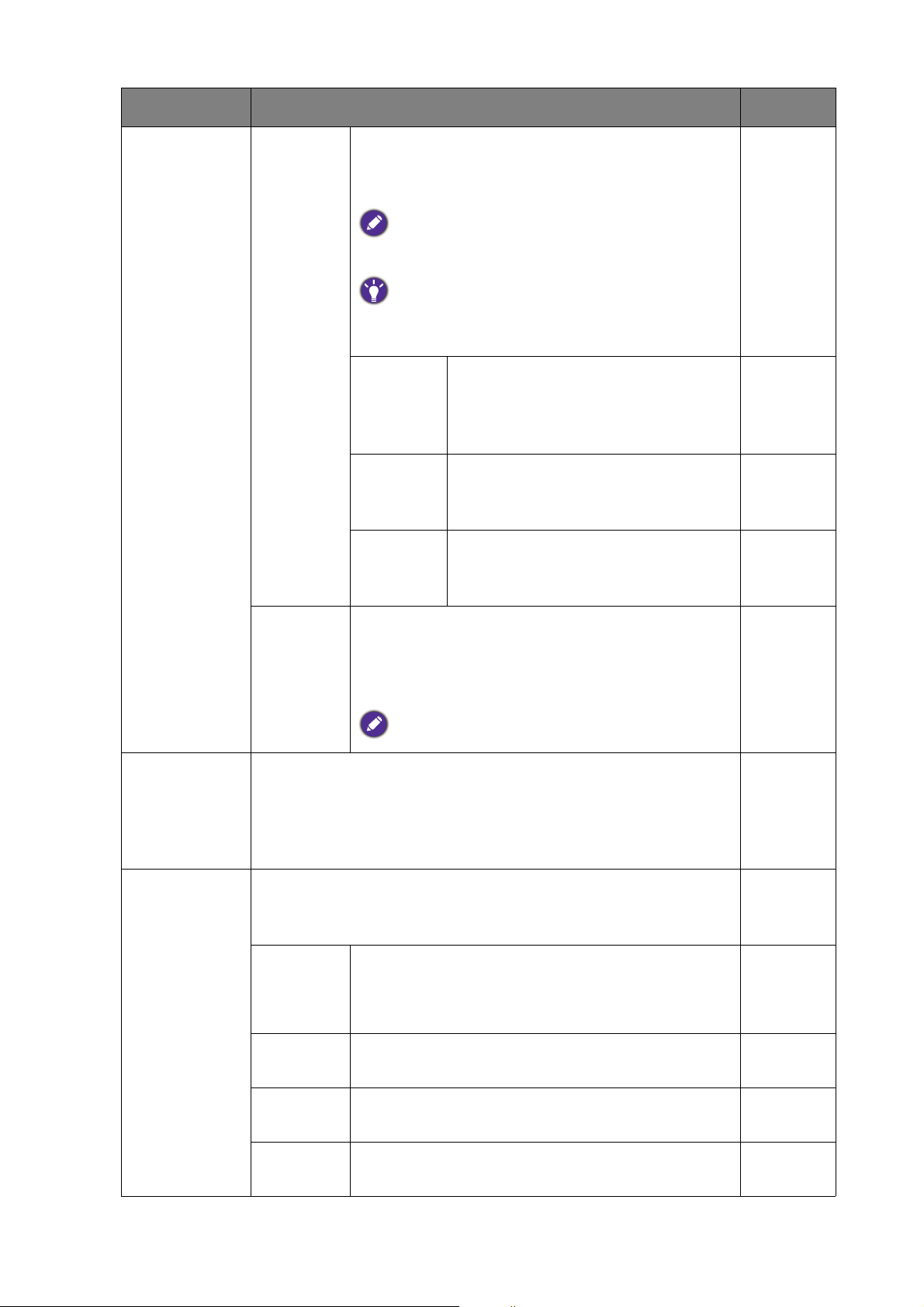
Element Funcţie Interval
Mod
afişare
Această funcţie are rolul de a afişa fără
distorsiuni geometrice rapoartele de aspect
diferite de 16:9.
Opţiunile din cadrul Mod afişare vor fi diferite, în
funcţie de sursele semnalului de intrare.
În funcţie de selecţia Mod culoare, sunt presetate
diferite opţiuni Mod afişare. Schimbaţi setarea
dacă este cazul.
Complet Redimensionează imaginea astfel
încât să ocupe întregul ecran.
Ideal pentru imagini cu aspect
16:9.
Aspect Imaginea de intrare este afişată
fără distorsiune geometrică,
ocupând cât mai mult din ecran.
1: 1 Afişează imaginea de intrare la
rezoluţia sa nativă, fără
redimensionare.
Super
rezoluţie
Focalizare
intel.
Overscan Măreşte uşor imaginea de intrare. Folosiţi
această caracteristică pentru a ascunde
• PORNIT
• OPRIT
zgomotul deranjant, dacă există, din jurul
imaginii.
Disponibil doar când sursa de intrare este HDMI.
Simulează imagini de înaltă rezoluţie sporind densitatea
pixelilor imaginilor la rezoluţie joasă.
• 0
• 1
• 2
• 3
Această funcţie oferă o zonă evidenţiată, focalizată pe un
anumit conţinut, de ex. un videoclip YouTube sau un joc
într-o fereastră.
Mărime Determină dimensiunea zonei evidenţiate. • Mică
• Mare
• OPRIT
Poziţie o. Reglează poziţia orizontală a zonei
evidenţiate.
De la 0 la
100
Poziţie v. Reglează poziţia verticală a zonei evidenţiate. De la 0 la
Scalare Redimensionează zona evidenţiată.De la 0 la
44 Navigarea în meniul principal
100
100
Page 45

Meniul Culoare
Input Color Mode
HDR Mode
Black eQualizer
Color Vibrance
Color Temperature
Advanced
Picture
Color
Audio
Eye Care
Custom Key
MoveBack Confirm
System
Mode: Standard
10
Opţiunile de meniu disponibile pot varia în funcţie de sursele de intrare, funcţii şi setări.
Opţiunile de meniu indisponibile vor fi afişate cu gri. De asemenea, tastele indisponibile
vor fi dezactivate, iar pictogramele OSD corespunzătoare vor dispărea. La modelele
fără anumite funcţii, setările şi elementele asociate acestora nu apar în meniu.
1. Selectaţi (Meniu) din meniul tastei de acces rapid.
2. Folosiţi sau pentru a selecta Culoare.
3. Selectaţi pentru a accesa un submeniu, apoi folosiţi sau pentru a
selecta un element din meniu.
4. Folosiţi sau pentru a efectua reglaje, sau folosiţi pentru a selecta.
5. Pentru a reveni la meniul anterior, selectaţi .
6. Pentru a ieşi din meniu, selectaţi .
Element Funcţie Interval
Mod
culoare
Selectează modul de culoare adecvat tipului de imagini
afişate pe ecran.
Low Blue
Light
Reduce lumina albastră emisă de monitor,
pentru a vă proteja ochii de lumina albastră.
Există 5 moduri de low blue light (lumină albastră
redusă), în funcţie de necesităţi. Pentru a selecta
modul dorit, accesaţi Eye Care > Low Blue
Light. Pentru informaţii suplimentare, consultaţi
Low Blue Light la pagina 51.
Rec. 709 Pentru o corespondenţă superioară a culorilor
prin Standard Rec. 709.
45 Navigarea în meniul principal
Page 46

Element Funcţie Interval
Color
Weakness
(Inabilit.
disting.
Ajustează reprezentarea culorilor pentru
persoanele care suferă de daltonism, cu
scopul de a le ajuta să distingă mai uşor
culorile.
culori)
Vi se oferă Filtru roşu şi Filtru verde pe acest
monitor. Accesaţi Eye Care > Color Weakness
(Inabilit. disting. culori) şi alegeţi varianta dorită.
Pentru informaţii suplimentare, consultaţi Color
Weakness (Inabilit. disting. culori) la pagina 46.
M-book Minimizează diferenţele vizuale dintre monitor
şi produsul din seria MacBook conectat.
Standard Pentru utilizarea normală a PC-ului.
Jocuri1 Pentru jocuri CS: GO.
Jocuri2 Pentru jocuri pe câmpul de luptă.
Jocuri3 Pentru jocuri cu maşini.
Utilizator Aplică o combinaţie de setări de imagine
definite de utilizatori.
Mod HDR Selectaţi un mod HDR care se potriveşte cel mai bine cu
imaginile afişate în condiţiile de lumină înconjurătoare.
Jocuri
HDRi
Cinema
HDRi
Display
Activează funcţiile HDR şi B.I.+ în acelaşi
timp cu creşterea contrastului.
Activează împreună funcţiile HDR şi Bright
Intelligence.
Activează funcţia HDR standard.
HDR
OPRIT Dezactivează funcţia HDR.
Black
eQualizer
Color
Vibrance
Evidenţiază nuanţele întunecate, sporind luminozitatea fără
a afecta nuanţele luminoase.
Dacă imaginea este prea luminoasă sau conţine foarte puţine zone
întunecate, este posibil ca ajustarea funcţiei Black eQualizer să
nu aducă schimbări vizibile imaginii.
Oferă diverse combinaţii de setări de culoare. După
aplicare, puteţi să reglaţi unele dintre setările de culoare din
meniurile corespunzătoare.
de la 0 la
20
de la 0 la
20
46 Navigarea în meniul principal
Page 47

Element Funcţie Interval
Tem p. cu l. Normal Permite vizualizarea filmărilor şi a fotografiilor
în culori naturale. Aceasta este culoarea
implicită din fabricaţie.
Albăstr. Aplică o nuanţă rece imaginii, fiind presetată
din fabricaţie la albul standard din domeniul
computerelor.
Roşiatică Aplică o nuanţă caldă imaginii, fiind presetată
din fabricaţie la albul standard din domeniul
jurnalisticii.
Defin. utiliz. Amestecul culorilor primare Roşu, Verde şi
Albastru poate fi modificat pentru a schimba
nuanţa imaginii. Accesaţi meniurile succesive
R (roşu), G (verde) şi B (albastru) pentru a
modifica setările.
Prin scăderea valorii uneia sau mai multor
culori, influenţa acestora asupra nuanţei
imaginii va fi redusă. (de ex. dacă reduceţi
nivelul de Albastru, imaginea va deveni
treptat mai gălbuie. Dacă reduceţi Verdele,
imaginea va căpăta o nuanţă purpurie.)
Avansat Gamma Reglează luminanţa tonurilor. Valoarea
implicită este 2,2 (valoarea standard pentru
Windows).
Reiniţ.
culori
Reiniţializează setările de culoare
particularizate la valorile implicite din
fabricaţie.
• R (0~100)
• G (0~100)
• B (0~100)
• 1,8
• 2,0
• 2,2
• 2,4
• 2,6
• DA
• NU
AMA Îmbunătăţeşte timpul de răspuns la gri al
panoului LCD.
RGB gama
PC
Determină gama de scări de culori. Selectaţi
o opţiune care corespunde setării gamei RGB
a dispozitivului conectat.
• OPRIT
• Ridicată
• Premium
• Det. Auto
• RGB
(0~255)
• RGB
(16~235)
47 Navigarea în meniul principal
Page 48

Meniul Audio
Input
Picture
Color
Audio
Eye Care
Custom Key
MoveBack Confirm
System
Mode: Standard
25
Scenario
Volume
Mute
Opţiunile de meniu disponibile pot varia în funcţie de sursele de intrare, funcţii şi setări.
Opţiunile de meniu indisponibile vor fi afişate cu gri. De asemenea, tastele indisponibile
vor fi dezactivate, iar pictogramele OSD corespunzătoare vor dispărea. La modelele
fără anumite funcţii, setările şi elementele asociate acestora nu apar în meniu.
1. Selectaţi (Meniu) din meniul tastei de acces rapid.
2. Folosiţi sau pentru a selecta Audio.
3. Selectaţi pentru a accesa un submeniu, apoi folosiţi sau pentru a
selecta un element din meniu.
4. Folosiţi sau pentru a efectua reglaje, sau folosiţi pentru a selecta.
5. Pentru a reveni la meniul anterior, selectaţi .
6. Pentru a ieşi din meniu, selectaţi .
Element Funcţie Interval
Scenariu Selectează unul dintre egalizatoare pentru obţinerea
celui mai bun efect audio într-o anumită situaţie.
În direct/Pop Menţine muzica şi vocea în armonie,
asemenea unui concert live.
Cinema Îmbunătăţeşte sunetele joase, în timp
ce menţine vocea clară.
48 Navigarea în meniul principal
Dialog/Vocal Anulează zgomotul pentru a îmbunătăţi
claritatea sunetului.
Page 49

Element Funcţie Interval
Jocuri Îmbunătăţeşte poziţionarea sunetului
pentru a putea identifica locaţia sau
originea sunetelor detaliate, de ex.,
traiectoria unui glonţ sau paşii unui
inamic.
Rock /
Petrecere
Activează efectele surround 3D şi
amplificarea ritmului.
Volum Reglează volumul audio. De la 0 la 50
Mut Opreşte sunetul intrării audio. • PORNIT
• OPRIT
49 Navigarea în meniul principal
Page 50

Meniul Eye Care
Input
Picture
Color
Audio
Eye Care
Custom Key
MoveBack Confirm
System
Mode: Low Blue Light
B.I.+
Adjust by Duration
Eye Reminder
Low Blue Light
Color Weakness
Multimedia
Web Surfing
Office
Reading
ePaper
Opţiunile de meniu disponibile pot varia în funcţie de sursele de intrare, funcţii şi setări.
Opţiunile de meniu indisponibile vor fi afişate cu gri. De asemenea, tastele indisponibile
vor fi dezactivate, iar pictogramele OSD corespunzătoare vor dispărea. La modelele
fără anumite funcţii, setările şi elementele asociate acestora nu apar în meniu.
1. Selectaţi (Meniu) din meniul tastei de acces rapid.
2. Folosiţi sau pentru a selecta Eye Care.
3. Selectaţi pentru a accesa un submeniu, apoi folosiţi sau pentru a
selecta un element din meniu.
4. Folosiţi sau pentru a efectua reglaje, sau folosiţi pentru a selecta.
5. Pentru a reveni la meniul anterior, selectaţi .
6. Pentru a ieşi din meniu, selectaţi .
50 Navigarea în meniul principal
Page 51

Element Funcţie Interval
B.I.+ (Bright
Intelligence
Plus)
Porneşte sau opreşte funcţia Bright Intelligence Plus.
Senzorul de lumină încorporat funcţionează împreună
cu tehnologia Bright Intelligence Plus pentru a detecta
lumina ambientală, luminozitatea imaginii, contrastul şi
temperatura culorii, iar apoi reglează automat ecranul.
Măs.
lumin.
Sensibilit.
senzor
Permite afişarea condiţiilor de iluminare
din zona monitorului.
Reglează sensibilitatea senzorului de
lumină, pentru a modifica intervalul de
luminozităţi de detectat. Funcţia poate fi
utilă pentru a corecta detectarea
iluminării neuniforme.
Regl. după
durată
Temperatura culorilor monitorului se modifică pe
măsură ce creşte durata de utilizare, pentru a reduce
posibila solicitare a ochilor.
Memento ochi Îi permite senzorului de proximitate încorporat să
detecteze prezenţa dvs. într-o rază de aproximativ
90 cm. Dacă senzorul detectează prezenţa dvs. o
perioadă de timp mai lungă decât cea setată, monitorul
afişează un mesaj de tip pop-up care vă reaminteşte
să vă odihniţi ochii.
• PORNIT
• OPRIT
• PORNIT
• OPRIT
De la 0 la
100
• PORNIT
• OPRIT
• OPRIT
• 30 min
• 45 min
• 60 min
Low Blue
Light
Reduce lumina albastră emisă de monitor, pentru a vă
proteja ochii de lumina albastră.
Cantitatea de lumină albastră redusă în fiecare mod low blue
light (lumină albastră redusă) variază, fiind setată pentru
scenariul respectiv. Alegeţi modul care corespunde cerinţelor
dvs.
Multimedia Pentru vizualizarea fişierelor multimedia.
Navig. Web Pentru navigarea pe Web.
Office Pentru documente sau birou.
Citire Pentru citirea documentelor sau cărţilor
electronice.
eHârtie Pentru citirea cărţilor electronice sau
documentelor în alb şi negru, cu o
luminozitate adecvată a ecranului şi text
clar.
51 Navigarea în meniul principal
Page 52

Element Funcţie Interval
Color
Weakness
(Inabilit.
disting. culori)
Ajustează reprezentarea culorilor pentru persoanele
care suferă de daltonism, cu scopul de a le ajuta să
distingă mai uşor culorile.
Filtru roşu Decide efectul produs de filtrul roşu. Pe
măsură ce valoarea creşte se produce
un efect mai puternic.
Filtru
verde
Decide efectul produs de filtrul verde. Pe
măsură ce valoarea creşte se produce
un efect mai puternic.
De la 0 la
20
De la 0 la
20
52 Navigarea în meniul principal
Page 53

Meniul Tastă personaliz.
Input Custom Key 1
Custom Key 2
Picture
Color
Audio
Eye Care
Custom Key
Please check 1 ~ 3 items
MoveBack Edit
System
Mode: Standard
Color Mode
HDR Mode
Input
Audio Scenario
Low Blue Light
M-book
Color Weakness
Rec. 709
Standard
Gamer1
Gamer2
Gamer3
Opţiunile de meniu disponibile pot varia în funcţie de sursele de intrare, funcţii şi setări.
Opţiunile de meniu indisponibile vor fi afişate cu gri. De asemenea, tastele indisponibile
vor fi dezactivate, iar pictogramele OSD corespunzătoare vor dispărea. La modelele
fără anumite funcţii, setările şi elementele asociate acestora nu apar în meniu.
1. Selectaţi (Meniu) din meniul tastei de acces rapid.
2. Folosiţi sau pentru a selecta Tastă personaliz.
3. Selectaţi pentru a accesa un submeniu, apoi folosiţi sau pentru a
selecta un element din meniu.
4. Folosiţi sau pentru a efectua reglaje, sau folosiţi pentru a selecta.
5. Pentru a reveni la meniul anterior, selectaţi .
6. Pentru a ieşi din meniu, selectaţi .
Element Funcţie Interval
Tastă
personalizată 1
Tastă
personalizată 2
Setează funcţiile care pot fi accesate cu tasta
personalizată 1. Mai întâi setaţi o categorie, apoi
alegeţi până la 3 opţiuni care pot fi accesate cu
această tastă.
Setează funcţiile care pot fi accesate cu tasta
personalizată 2. Mai întâi setaţi o categorie, apoi
alegeţi până la 3 opţiuni care pot fi accesate cu
această tastă.
• Mod culoare
• Mod HDR
• Intrare
• Audio
Scenariu
53 Navigarea în meniul principal
Page 54

Meniul Sistem
Input OSD Settings
DDC/CI
Input Auto Switch
Auto Power Off
LED Indicator
Resolution Notice
Information
Reset All
Picture
Color
Audio
Eye Care
Custom Key
MoveBack Confirm
System
Mode: Standard
Language
Display Time
OSD Lock
3 Sec.
5 Sec.
10 Sec.
15 Sec.
20 Sec.
Opţiunile de meniu disponibile pot varia în funcţie de sursele de intrare, funcţii şi setări.
Opţiunile de meniu indisponibile vor fi afişate cu gri. De asemenea, tastele indisponibile
vor fi dezactivate, iar pictogramele OSD corespunzătoare vor dispărea. La modelele
fără anumite funcţii, setările şi elementele asociate acestora nu apar în meniu.
1. Selectaţi (Meniu) din meniul tastei de acces rapid.
2. Folosiţi sau pentru a selecta Sistem.
3. Selectaţi pentru a accesa un submeniu, apoi folosiţi sau pentru a
selecta un element din meniu.
4. Folosiţi sau pentru a efectua reglaje, sau folosiţi pentru a selecta.
5. Pentru a reveni la meniul anterior, selectaţi .
6. Pentru a ieşi din meniu, selectaţi .
54 Navigarea în meniul principal
Page 55

Element Funcţie Interval
Setări OSD Limba Setează limba meniului OSD.
Limbile afişate de OSD pot fi diferite de cele
afişate în dreapta, în funcţie de produsul
disponibil în zona dumneavoastră
geografică.
• English
• Français
• Deutsch
• Italiano
• Español
• Polski
• Česky
• Magyar
• Română
• Nederlands
• Русский
• Svenska
• Português
•
• 日本語
• 한국어
Afişare
Reglează ora afişată de meniul OSD. • 3 sec.
oră
Blocare
OSD
Previne modificarea accidentală a
setărilor monitorului. Când această
funcţie este activată, comenzile OSD şi
tastele de acces rapid vor fi dezactivate.
Pentru a debloca comenzile OSD, apăsaţi
lung orice tastă timp de 5 secunde.
DDC/CI Permite reglarea setărilor monitorului prin intermediul
software-ului de pe PC.
DDC/CI, prescurtarea Display Data Channel/Command
Interface, concepută de Video Electronics Standards
Association (VESA). Compatibilitatea DDC/CI permite
coordonarea monitorului prin intermediul software-ului
pentru diagnosticare de la distanţă.
• 繁體中文
• 简体中文
• 5 sec.
• 10 sec.
• 15 sec.
• 20 sec.
• PORNIT
• OPRIT
55 Navigarea în meniul principal
Page 56

Element Funcţie Interval
Comut. aut.
intr.
După activare, acel port va fi inclus în bucla de
selectare automată a intrării. Altfel, acesta poate fi
selectat doar cu selecţia intrării sau cu o tastă de
acces rapid.
Oprire
automată
Indicator
LED
Notificare
rezoluţie
Seteaza intervalul după care monitorul este oprit
automat în modul de economisire a energiei.
Porneşte sau opreşte indicatorul LED al tastei de
pornire/oprire.
Stabileşte dacă se afişează o notificare privind
rezoluţia recomandată când monitorul detectează o
nouă sursă de intrare.
Informaţii Afişează informaţ
• PORNIT
• OPRIT
• OPRIT
• 10 min
• 20 min
• 30 min
• PORNIT
• OPRIT
• PORNIT
• OPRIT
iile despre produs. • Intrare
• Rezoluţie
actuală
• Rezoluţie
optimă
Reiniţializare
totală
Reiniţializează toate setările referitoare la mod,
culoare şi geometrie la valorile implicite din fabricaţie.
• HDR
• Nume
model
• DA
• NU
56 Navigarea în meniul principal
Page 57

Depanare
Întrebări frecvente (FAQ)
Imaginea
Imaginea este neclară.
Descărcaţi Resolution file (Fişierul Rezoluţie) de pe site-ul web (consultaţi Asistenţă
produs la pagina 3). Consultaţi secţiunea „Reglarea rezoluţiei ecranului“. Apoi
selectaţi rezoluţia şi rata de reîmprospătare corecte şi efectuaţi reglaje conform
acestor instrucţiuni.
Neclarităţile apar doar la rezoluţii mai mici decât rezoluţia nativă (maximă)?
Descărcaţi Resolution file (Fişierul Rezoluţie) de pe site-ul web (consultaţi Asistenţă
produs la pagina 3). Consultaţi secţiunea „Reglarea rezoluţiei ecranului“. Selectaţi
rezoluţia nativă.
Există pixeli nefuncţionali.
Unul sau mai mulţi pixeli sunt în permanenţă negri, unul sau mai mulţi pixeli sunt în
permanenţă albi, unul sau mai mulţi pixeli sunt în permanenţă roşii, verzi, albaştri sau
de alte culori.
• Curăţaţi ecranul LCD.
• Opriţi şi reporniţi monitorul.
• Pixelii permanent activi sau inactivi sunt un defect normal al tehnologiei LCD.
Culorile imaginii sunt incorecte.
Imaginea are o tentă galbenă, albastră sau roz.
Selectaţi Culoare > Avansat > Reiniţ. culori, apoi alegeţi DA pentru a reiniţializa
culorile la valorile implicite din fabricaţie.
În cazul în care culorile imaginii sunt în continuare incorecte şi culoarea OSD este de
asemenea defectuoasă, din semnalul de intrare lipseşte una dintre cele trei culori de
bază. Verificaţi conectorii cablului de semnal. Dacă unul dintre pini este îndoit sau rupt,
contactaţi reprezentantul pentru a obţine asistenţa necesară.
Imaginea este distorsionată, clipeşte sau tremură.
Descărcaţi Resolution file (Fişierul Rezoluţie) de pe site-ul web (consultaţi Asistenţă
produs la pagina 3). Consultaţi secţiunea „Reglarea rezoluţiei ecranului“. Apoi
selectaţi rezoluţia şi rata de reîmprospătare corecte şi efectuaţi reglaje conform
acestor instrucţiuni.
Monitorul funcţionează la rezoluţia sa nativă, însă imaginea este în continuare
distorsionată.
Imaginile din diverse surse de intrare pot fi afişate distorsionate sau alungite când
monitorul funcţionează la rezoluţia sa nativă. Pentru a obţine cea mai bună calitate a
imaginii pentru fiecare tip de sursă de intrare, puteţi folosi funcţia Mod afişare pentru a
configura raportul de aspect corect pentru sursele de intrare. Pentru detalii, consultaţi
Mod afişare la pagina 44.
57 Depanare
Page 58

Imaginea este deplasată.
Descărcaţi Resolution file (Fişierul Rezoluţie) de pe site-ul web (consultaţi Asistenţă
produs la pagina 3). Consultaţi secţiunea „Reglarea rezoluţiei ecranului“. Apoi
selectaţi rezoluţia şi rata de reîmprospătare corecte şi efectuaţi reglaje conform
acestor instrucţiuni.
Pe ecran este vizibilă o umbră palidă a imaginii statice afişate.
• Activaţi funcţia de gestionare a energiei, pentru a permite computerului şi monitorului
să treacă la modul „inactiv” cu consum redus de energie atunci când nu sunt folosite.
• Folosiţi un economizor de ecran pentru a preveni apariţia imaginilor remanente.
Indicator de alimentare cu LED
Indicatorul LED are culoarea albă sau portocalie.
• Dacă LED-ul luminează alb continuu, monitorul este pornit.
• Dacă LED-ul este aprins şi are culoarea albă, iar pe ecran este afişat mesajul În
afara gamei, înseamnă că folosiţi un mod de afişare care nu este acceptat de acest
monitor; modificaţi setările conform unui mod acceptat. Descărcaţi Resolution file
(Fişierul Rezoluţie) de pe site-ul web (consultaţi Asistenţă produs la pagina 3).
Consultaţi secţiunea „Reglarea rezoluţiei ecranului“. Apoi selectaţi rezoluţia şi rata
de reîmprospătare corecte şi efectuaţi reglaje conform acestor instrucţiuni.
• Dacă LED-ul este aprins şi are culoarea portocalie, modul de gestionare a energiei
este activ. Apăsaţi orice buton al tastaturii computerului sau mişcaţi mausul. Dacă
situaţia nu se schimbă, verificaţi conectorii cablului de semnal. Dacă unul dintre pini
este îndoit sau rupt, contactaţi reprezentantul pentru a obţine asistenţa necesară.
• Dacă LED-ul este stins, verificaţi priza de alimentare, sursa de alimentare externă şi
comutatorul prizei. Activaţi indicatorul LED din Sistem > Indicator LED.
Comenzi OSD
Setările OSD nu pot fi accesate.
Pentru a debloca comenzile OSD, apăsaţi lung timp de 5 secunde orice tastă.
Mesaje OSD
Mesajul În afara gamei pe ecran, în timpul procesului de pornire a computerului.
Dacă în timpul procesului de pornire a computerului apare pe ecran mesajul În afara
gamei, acest lucru indică o problemă de compatibilitate cauzată de sistemul de
operare sau placa video. Sistemul va ajusta automat rata de reîmprospătare. Trebuie
doar să aşteptaţi încărcarea sistemului de operare.
58 Depanare
Page 59

Audio
Difuzoarele încorporate nu funcţionează.
• Verificaţi dacă cablul audio este corect conectat. Pentru detalii, consultaţi Conectaţi
cablul audio. la pagina 20.
• Sporiţi volumul (poate fi oprit sau prea jos).
• Deconectaţi căştile şi/sau difuzoarele externe. (Dacă acestea sunt conectate la
monitor, difuzoarele încorporate sunt oprite automat.)
Difuzoarele externe conectate nu funcţionează.
• Deconectaţi căştile (dacă sunt conectate la monitor).
• Verificaţi dacă mufa pentru căşti este corect conectată.
• Dacă difuzoarele externe sunt alimentate prin USB, verificaţi astfel încât conexiunea
USB să fie OK.
• Sporiţi volumul (poate fi oprit sau prea redus) difuzoarelor externe.
• Dacă este stabilită conexiunea USB-C™, asiguraţi-vă că a fost selectată la laptop
setarea corespunzătoare pentru ieşirea audio. Puteţi căuta opţiuni asemănătoare cu
„Căşti USB“.
Senzori
Senzorul de iluminare al monitorului nu funcţionează corect.
Senzorul de iluminare este amplasat în partea inferioară a zonei frontale a monitorului.
Verificaţi:
• Dacă aţi demontat autocolantul de protecţie a senzorului.
• Dacă funcţia Bright Intelligence/Bright Intelligence Plus a fost pornită. Verificaţi Eye
Care > B.I.+ (Bright Intelligence Plus).
• Dacă există obstacole în faţa senzorului care ar putea
împiedica detectarea corecta a iluminării.
• Dacă există obiecte viu colorate în faţa senzorului. Culorile
vii (în special albul şi culorile fluorescente) reflectă lumina,
iar senzorul nu poate detecta sursele principale de lumină.
HDR
Pe ecran apare un mesaj HDR: Emulat.
Acest lucru înseamnă că conţinutul de intrare nu este compatibil HDR, iar monitorul
este în modul HDR emulat. Consultaţi Utilizarea tehnologiei HDR la pagina 37 pentru a
verifica dacă este sunt utilizate un player sau un conţinut suportat şi un cablu autorizat.
59 Depanare
Page 60

Conexiune USB-C™ (modele cu porturi USB-C™)
Nu iese semnal video sau audio de la laptop prin conexiunea USB-C™.
Verificaţi conexiunile cablului şi setările meniului în ordinea de mai jos.
• Verificaţi dacă s-a conectat corect cablul USB-C™ la monitor şi la laptop. Pentru
informaţii suplimentare, consultaţi Conectaţi cablul video PC. la pagina 20.
• Verificaţi dacă sursa de intrare a fost selectată pe USB-C de la Intrare.
Telecomandă
Monitorul nu răspunde la acţiunile telecomenzii.
• Verificaţi ca monitorul şi telecomanda să fie în raza de acţiune şi să nu existe
obstacole între ele. Pentru informaţii suplimentare, consultaţi Telecomanda la pagina
31.
• Bateria telecomenzii este aproape epuizată. Înlocuiţi bateria cu una nouă. Pentru
informaţii suplimentare, consultaţi Instalarea bateriei la pagina 15.
• Verificaţi dacă sunt blocate comenzile OSD. Pentru a debloca comenzile OSD,
apăsaţi lung orice tastă din spatele monitorului timp de 5 secunde.
Aveţi nevoie de ajutor suplimentar?
Dacă nu reuşiţi să remediaţi problemele după consultarea acestui manual, contactaţi
magazinul de la care aţi achiziţionat produsul sau vizitaţi site-ul web local de la
Support.BenQ.com pentru asistenţă suplimentară şi servicii locale de relaţii cu clienţii.
60 Depanare
